المقدمة
يصف هذا المستند كيفية تكوين حل VPN للوصول عن بعد إلى Cisco (AnyConnect) على FirePOWER Threat Defense (FTD)، الإصدار 6.3، الذي تتم إدارته بواسطة FMC.
المتطلبات الأساسية
المتطلبات
توصي Cisco بأن تكون لديك معرفة بالمواضيع التالية:
- الشبكة الخاصة الظاهرية (VPN) الأساسية للوصول عن بعد وطبقة مآخذ التوصيل الآمنة (SSL) وبطاقة تبادل مفتاح الإنترنت (IKEv2) الإصدار 2 من المعرفة
- المصادقة والتفويض والمحاسبة (AAA) الأساسية ومعرفة RADIUS
- معرفة FMC الأساسية
- معرفة أساسية ببروتوكول FTD
المكونات المستخدمة
تستند المعلومات الواردة في هذا المستند إلى إصدارات البرامج والمكونات المادية التالية:
- Cisco FMC، الإصدار 6.4
- Cisco FTD 6.3
- AnyConnect 4.7
تم إنشاء المعلومات الواردة في هذا المستند من الأجهزة الموجودة في بيئة معملية خاصة. بدأت جميع الأجهزة المُستخدمة في هذا المستند بتكوين ممسوح (افتراضي). إذا كانت شبكتك قيد التشغيل، فتأكد من فهمك للتأثير المحتمل لأي أمر.
معلومات أساسية
يهدف هذا المستند إلى تغطية التكوين على أجهزة FTD. إذا كنت تريد مثال تكوين ASA، فيرجى الرجوع إلى المستند: تكوين حركة مرور بيانات AnyConnect VPN Client U-turn على ASA 9.X
القيود:
حاليا، هذا سمة لا يساند على FTD، غير أن بعد يتوفر على ASA أداة:
- مصادقة AAA مزدوجة (متوفرة على الإصدار 6.5 من FTD)
- سياسة الوصول الديناميكي
- فحص المضيف
- ISE Posture
- RADIUS COa
- موازن حمل VPN
- المصادقة المحلية (متوفرة على FirePOWER Device Manager، الإصدار 6.3. معرف تصحيح الأخطاء من Cisco CSCvf92680)
- خريطة سمة LDAP (متوفرة عبر FlexConfig، معرف تصحيح الأخطاء من Cisco CSCvd64585)
- تخصيص AnyConnect
- برامج AnyConnect النصية
- تعريب AnyConnect
- شبكة VPN لكل تطبيق
- وكيل SCEP
- تكامل WSA
- SAML SSO (معرف الأخطاء من Cisco CSCvq90789)
- خريطة التشفير الديناميكية المتزامنة IKEv2 ل RA و L2L VPN
- وحدات AnyConnect (NAM و Hostscan و AMP Enabler و SBL و Umbrella وأمان الويب وما إلى ذلك). DART هو الوحدة النمطية الوحيدة المثبتة بشكل افتراضي على هذا الإصدار.
- TACACS، Kerberos (مصادقة KCD و RSA SDI)
- وكيل المستعرض
التكوين
للانتقال من خلال معالج Remote Access VPN في FMC، يجب إكمال الخطوات التالية:
الخطوة 1. إستيراد شهادة SSL
الشهادات ضرورية عند تكوين AnyConnect. يتم دعم الشهادات المستندة إلى RSA فقط ل SSL و IPSec. شهادات خوارزمية التوقيع الرقمي للمنحنى البيضاوي (ECDSA) مدعومة في IPSec، ومع ذلك، لا يمكن نشر حزمة AnyConnect جديدة أو توصيف XML عند إستخدام شهادة تستند إلى ECDSA. يمكن إستخدامه ل IPSec، ولكن يجب عليك النشر المسبق لحزم AnyConnect مع ملف تعريف XML، ويجب دفع جميع تحديثات ملف تعريف XML يدويا على كل عميل (معرف تصحيح الأخطاء من Cisco CSCtx42595).
بالإضافة إلى ذلك، يجب أن تحتوي الشهادة على ملحق اسم مشترك (CN) باسم DNS و/أو عنوان IP لتجنب أخطاء "شهادة خادم غير موثوق بها" في مستعرضات الويب.
ملاحظة: في أجهزة FTD، يلزم وجود شهادة المرجع المصدق (CA) قبل إنشاء طلب توقيع الشهادة (CSR).
- إذا تم إنشاء CSR في خادم خارجي (مثل Windows Server أو OpenSSL)، فيقصد من طريقة التسجيل اليدوية الفشل، نظرا لأن FTD لا يدعم تسجيل المفتاح اليدوي.
- يجب إستخدام أسلوب مختلف مثل PKCS12.
للحصول على شهادة لجهاز FTD باستخدام طريقة التسجيل اليدوي، يلزم إنشاء CSR. قم بتوقيعه باستخدام مرجع مصدق ثم قم باستيراد شهادة الهوية.
1. انتقل إلى الأجهزة > الشهادات وحدد إضافة كما هو موضح في الصورة.
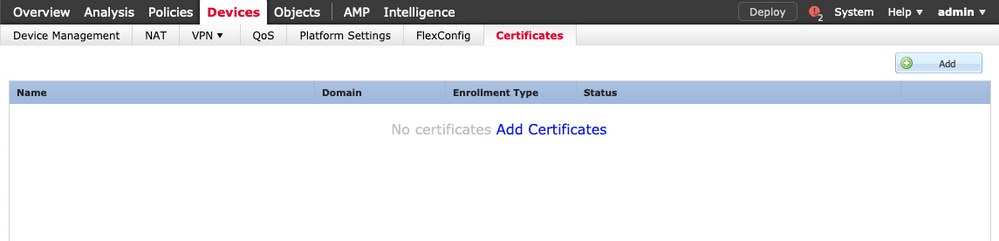
2. حدد الجهاز وأضف كائن تسجيل شهادة جديد كما هو موضح في الصورة.
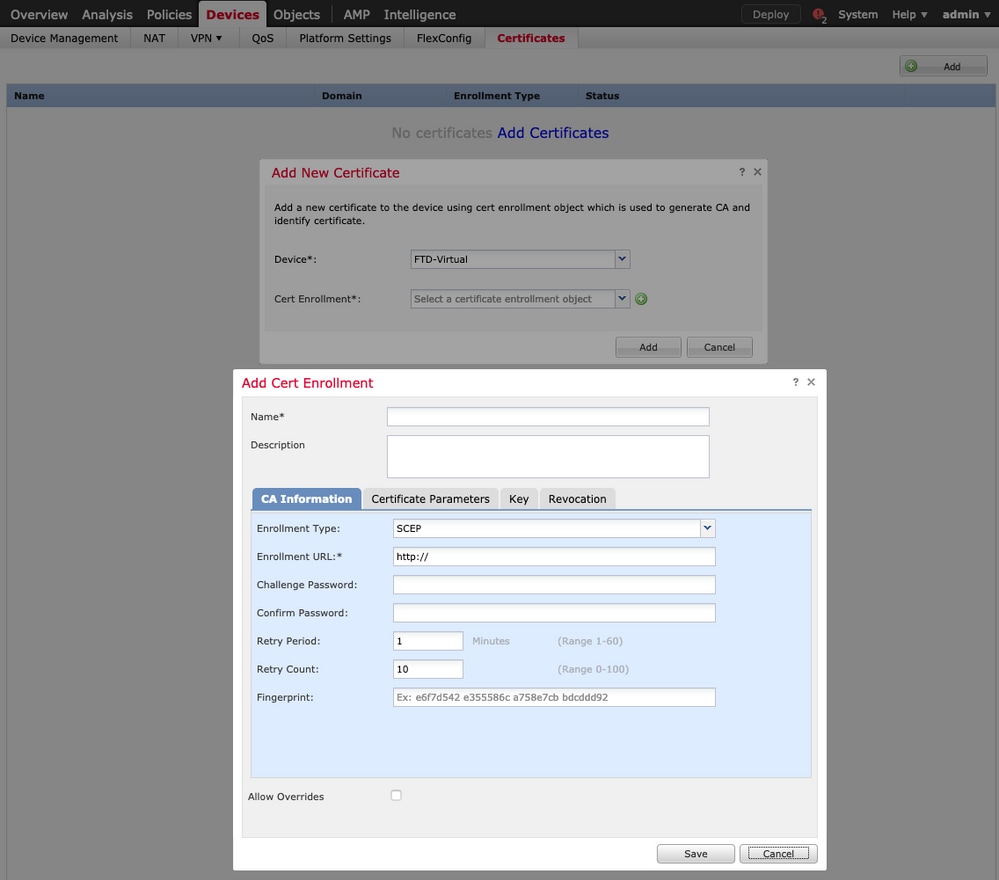
3. حدد نوع التسجيل اليدوي ولصق شهادة CA (الشهادة التي يقصد بها توقيع CSR).
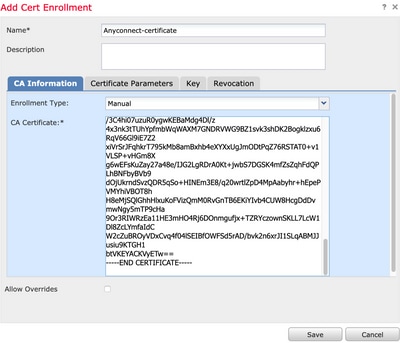
4. حدد علامة التبويب معلمات الشهادة وحدد FQDN مخصص لحقل تضمين FQDN وقم بتعبئة تفاصيل الشهادة الموضحة في الصورة.
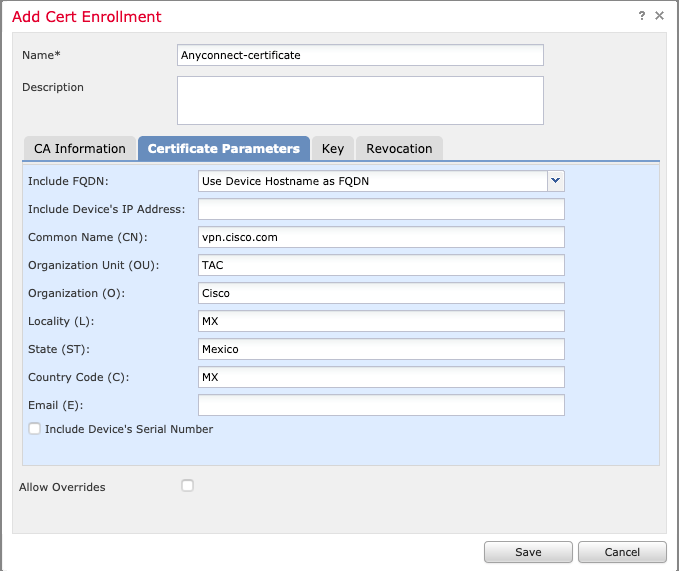
5. حدد علامة التبويب مفتاح، وحدد نوع المفتاح. يمكنك إختيار الاسم والحجم. بالنسبة إلى RSA، يعد 2048 بايت متطلبا أدنى.
6. حدد حفظ، وقم بتأكيد الجهاز، وتحت تسجيل CERT حدد TrustPoint التي تم إنشاؤها للتو. حدد إضافة لنشر الشهادة.
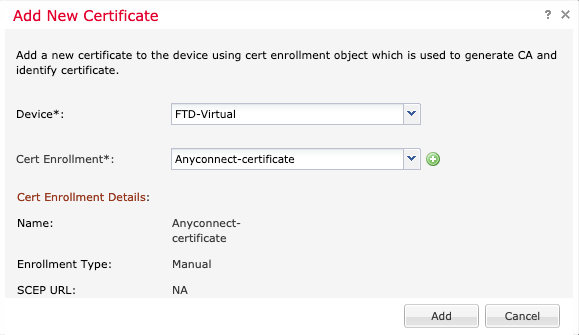
7. في عمود الحالة، حدد أيقونة المعرف وحدد نعم لإنشاء CSR كما هو موضح في الصورة.
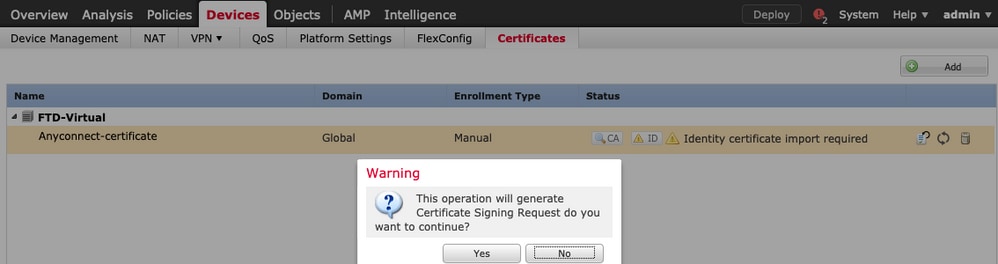
8. انسخ CSR وتوقيعه مع CA المفضل لديك (على سبيل المثال، GoDaddy أو DigiCert).
9. بمجرد إستلام شهادة الهوية من المرجع المصدق (والذي يجب أن يكون بتنسيق base64)، حدد إستعراض شهادة الهوية وحدد مكان الشهادة في الكمبيوتر المحلي. حدد إستيراد.
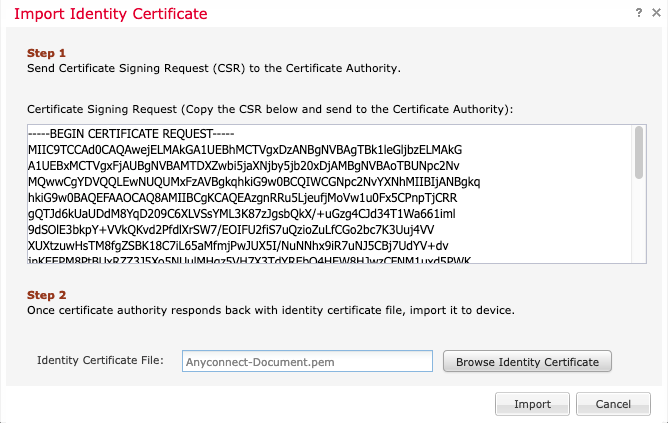
10. بمجرد الاستيراد، يتوفر كل من CA و ID Certificate للعرض.
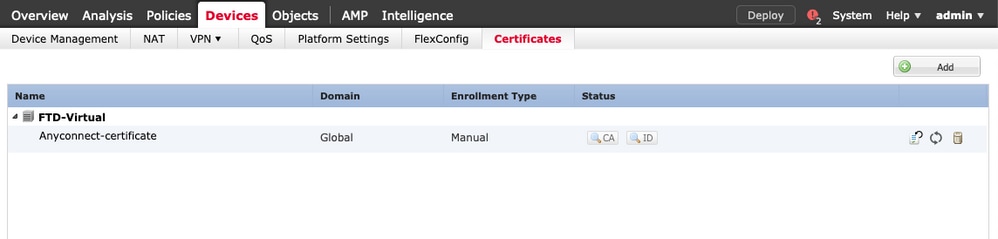
الخطوة 2. تكوين خادم RADIUS
في أجهزة FTD التي تتم إدارتها بواسطة FMC، قاعدة بيانات المستخدم المحلية غير مدعومة. يجب إستخدام طريقة مصادقة أخرى، مثل RADIUS أو LDAP.
1. انتقل إلى كائنات > إدارة الكائن > مجموعة خوادم RADIUS > إضافة مجموعة خوادم RADIUS كما هو موضح في الصورة.
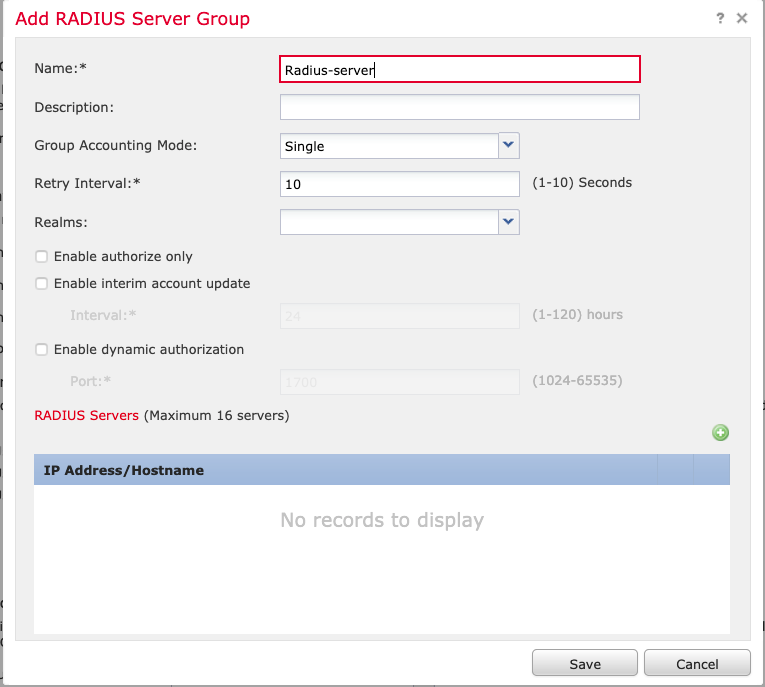
2. قم بتعيين اسم إلى مجموعة خوادم Radius وأضف عنوان IP لخادم Radius مع سر مشترك (يلزم وجود سر مشترك لاقران FTD مع خادم Radius)، حدد حفظ بمجرد اكتمال هذا النموذج كما هو موضح في الصورة.
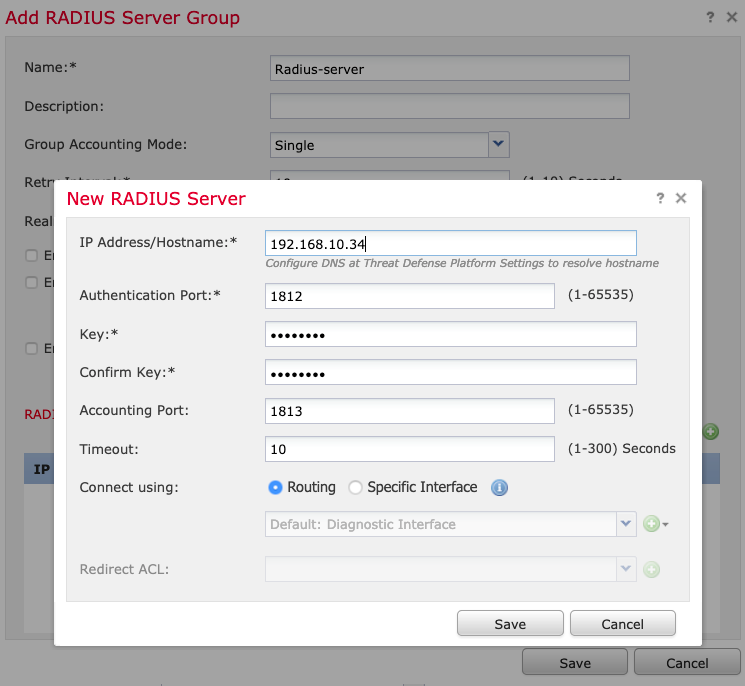
3. تتوفر الآن معلومات خادم RADIUS في قائمة خادم RADIUS كما هو موضح في الصورة.
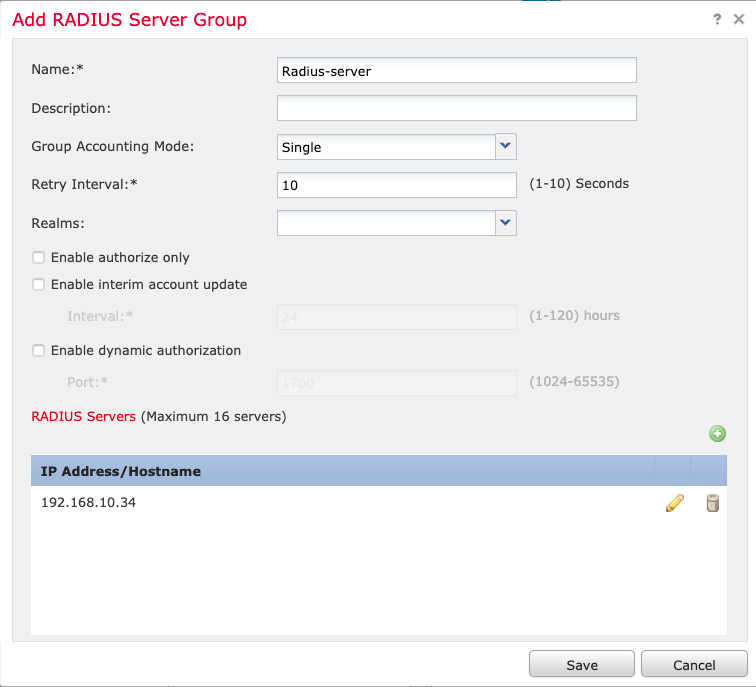
الخطوة 3. إنشاء تجمع IP
1. انتقل إلى الكائنات > إدارة الكائنات > تجمعات العناوين > إضافة تجمعات IPv4.
2. قم بتعيين اسم ونطاق عناوين IP، ولا يلزم حقل القناع، ولكن يمكن تحديده كما هو موضح في الصورة.
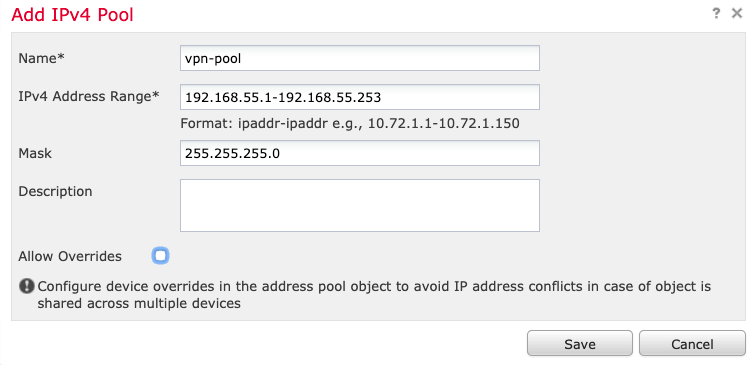
الخطوة 4. إنشاء ملف تعريف XML
1. قم بتنزيل أداة محرر ملفات التعريف من موقع الويب Cisco.com وقم بتشغيل التطبيق.
2. في تطبيق محرر ملف التعريف، انتقل إلى قائمة الخوادم وحدد إضافة كما هو موضح في الصورة.
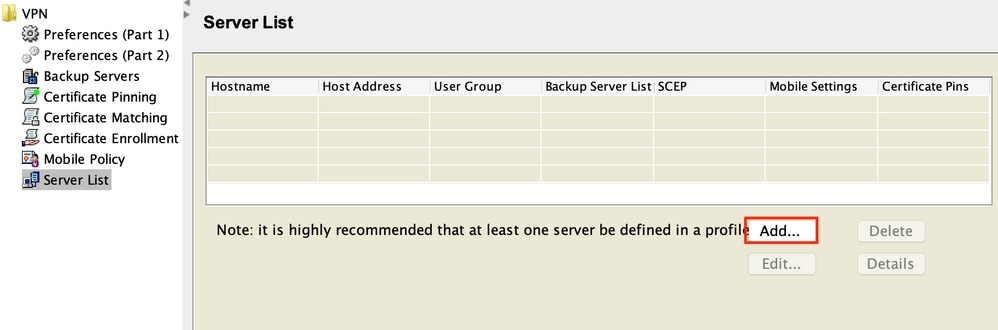
3. قم بتعيين اسم عرض أو اسم مجال مؤهل بالكامل (FQDN) أو عنوان IP وحدد موافق كما هو موضح في الصورة.
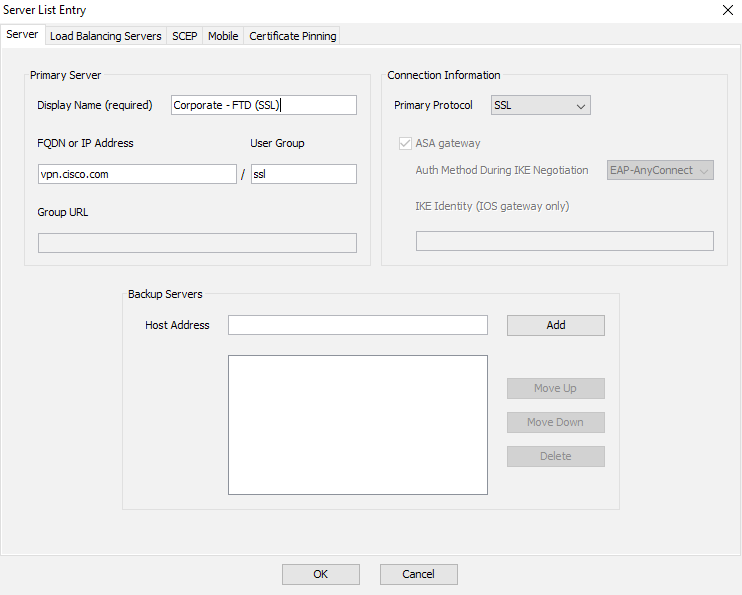
4. أصبح الإدخال الآن مرئيا في قائمة الخوادم:
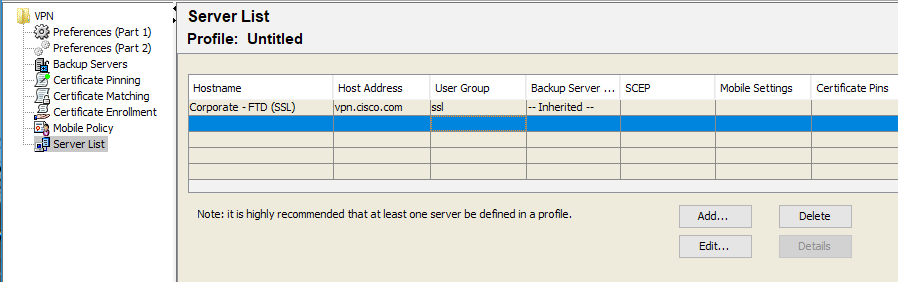
5. انتقل إلى ملف > حفظ باسم.
ملاحظة: احفظ ملف التعريف باسم يمكن التعرف عليه بسهولة باستخدام ملحق.
الخطوة 5. تحميل ملف تعريف AnyConnect XML
1. في FMC، انتقل إلى كائنات > إدارة الكائن > VPN > ملف AnyConnect > إضافة ملف AnyConnect.
2. قم بتعيين اسم للكائن وانقر إستعراض. حدد موقع ملف تعريف العميل في نظامك المحلي وحدد حفظ.
تحذير: تأكد من تحديد ملف تعريف عميل AnyConnect كنوع الملف.
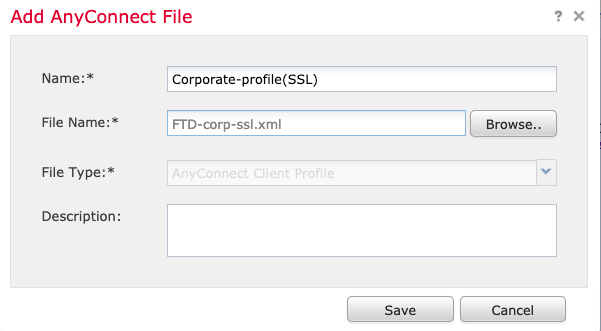
الخطوة 6. تحميل صور AnyConnect
1. تنزيل صور النشر عبر الويب (.pkg) من صفحة الويب الخاصة بتنزيلات Cisco.

2. انتقل إلى كائنات > إدارة الكائن > VPN > ملف AnyConnect > إضافة ملف AnyConnect.
3. قم بتعيين اسم لملف حزمة AnyConnect وحدد ملف .pkg من نظامك المحلي، بمجرد تحديد الملف.
4. حدد حفظ.
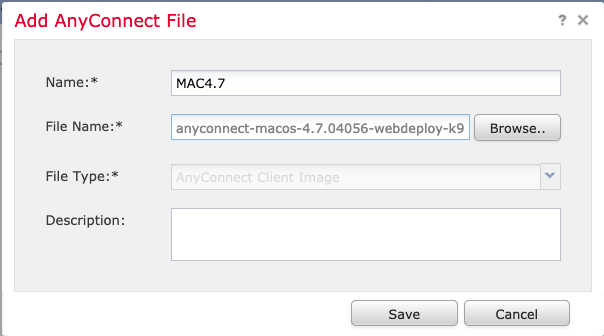
ملاحظة: يمكن تحميل حزم إضافية استنادا إلى متطلباتك (Windows و MAS و Linux).
الخطوة 7. معالج Remote Access VPN
استنادا إلى الخطوات السابقة، يمكن اتباع "معالج الوصول عن بعد" وفقا لذلك.
1. انتقل إلى الأجهزة > VPN > الوصول عن بعد.
2. قم بتعيين اسم نهج الوصول عن بعد وحدد جهاز FTD من الأجهزة المتاحة.
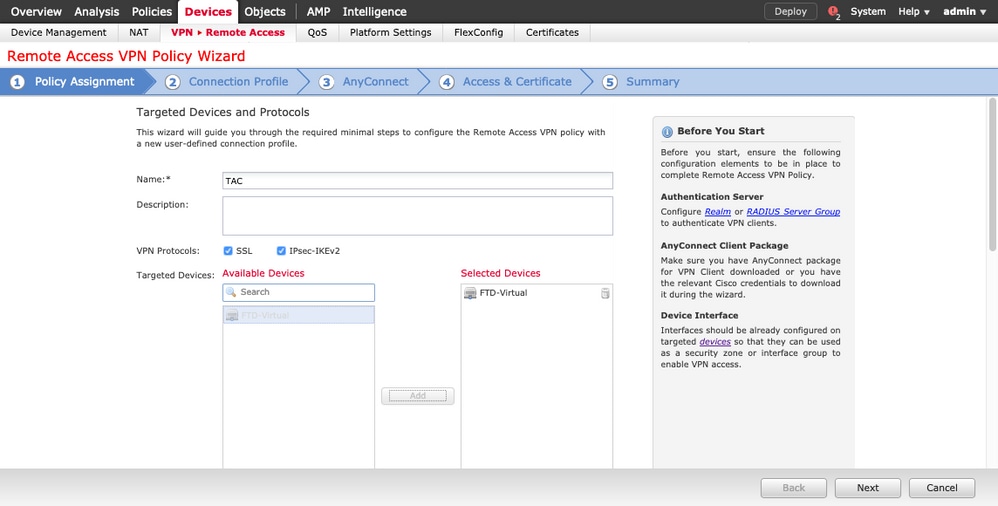
3. قم بتعيين اسم ملف تعريف الاتصال (اسم ملف تعريف الاتصال هو اسم مجموعة النفق)، حدد خادم المصادقة وتجمعات العناوين كما هو موضح في الصورة.
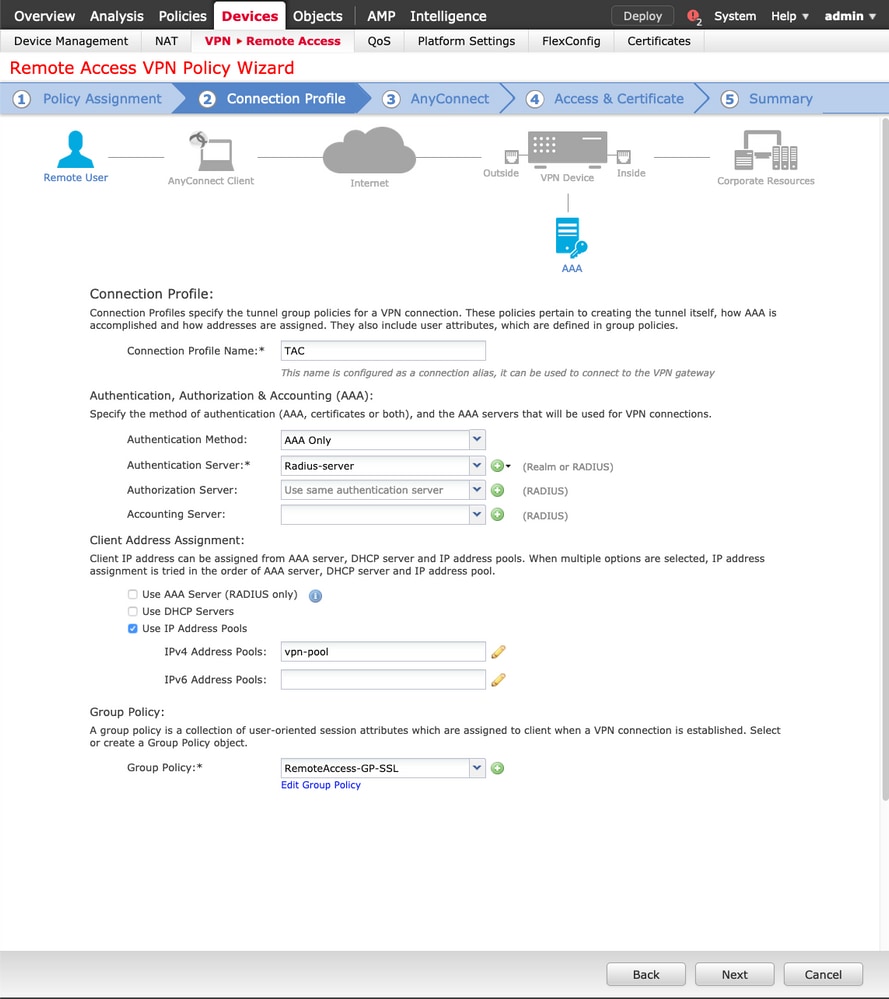
4. حدد + الرمز لإنشاء نهج المجموعة.
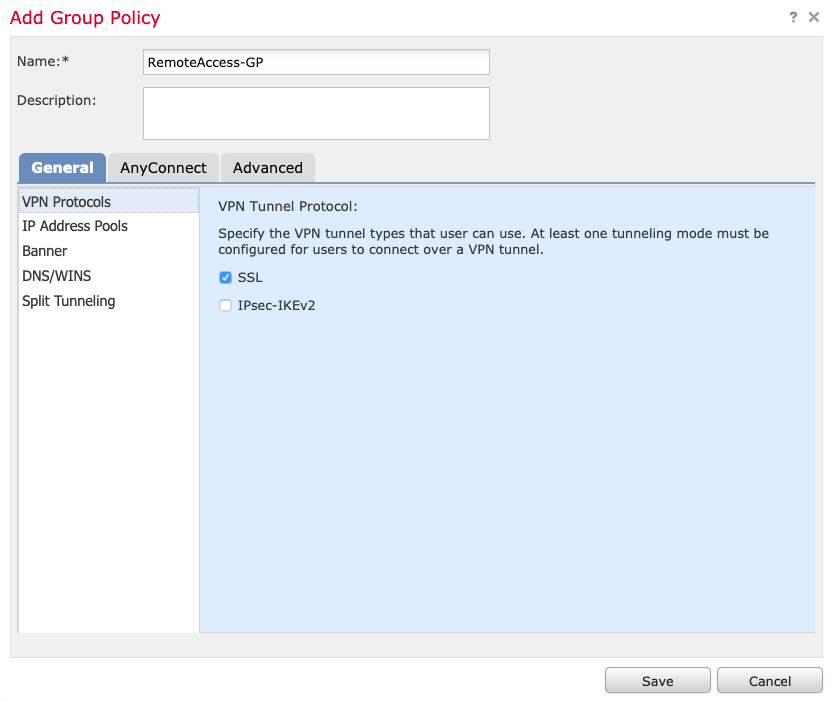
5. (إختياري) يمكن تكوين تجمع عناوين IP محلي في أساس سياسة المجموعة. في حالة عدم تكوينها، يتم توريث التجمع من التجمع الذي تم تكوينه في ملف تعريف الاتصال (مجموعة النفق).
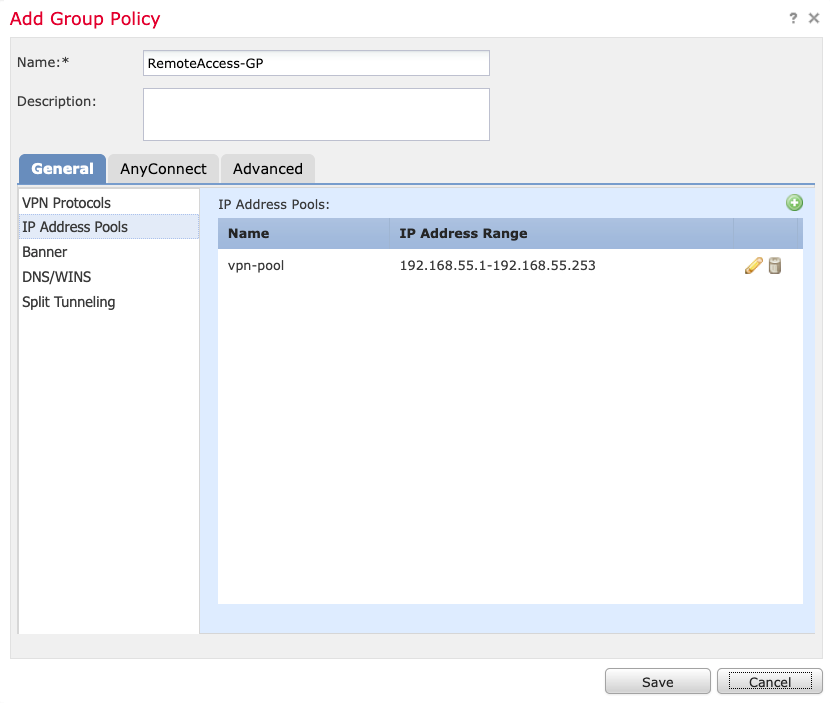
6. لهذا السيناريو، يتم توجيه حركة مرور البيانات بالكامل عبر النفق، ويتم تعيين سياسة اتصال IPv4 النفقي المقسم للسماح لجميع حركة المرور عبر النفق كما هو موضح في الصورة.
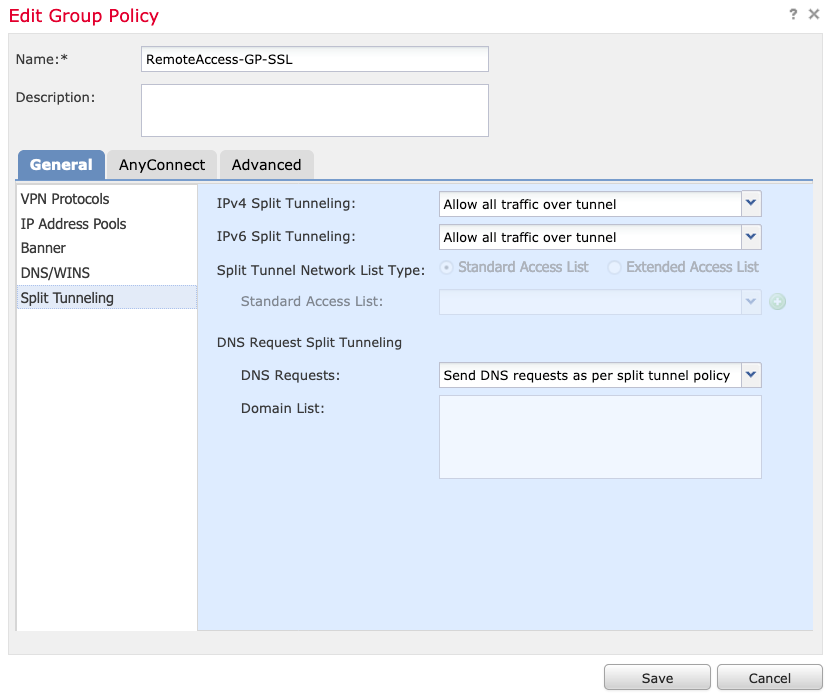
7. حدد ملف تعريف .xml لملف تعريف AnyConnect وحدد حفظ كما هو موضح في الصورة.

8. حدد صور AnyConnect المطلوبة استنادا إلى متطلبات النظام التشغيلي، حدد التالي أ المعروضة في الصورة.
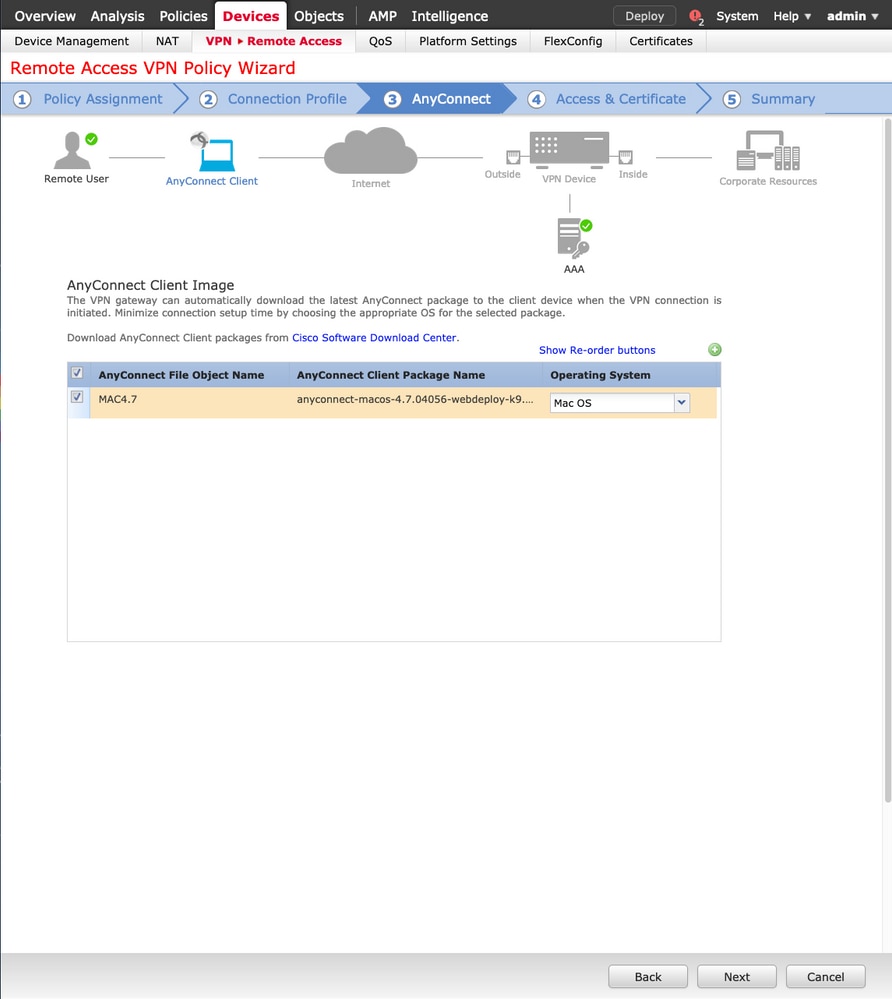
9. حدد منطقة الأمان وDeviceCertificates:
- يعين هذا تشكيل القارن على أي ال VPN ينهي والشهادة أن يكون قدمت على SSL توصيل.
ملاحظة: في هذا السيناريو، يتم تكوين FTD لعدم فحص أي حركة مرور VPN، وتجاوز خيار سياسات التحكم في الوصول (ACP) الذي تم تغيير خطوطه.
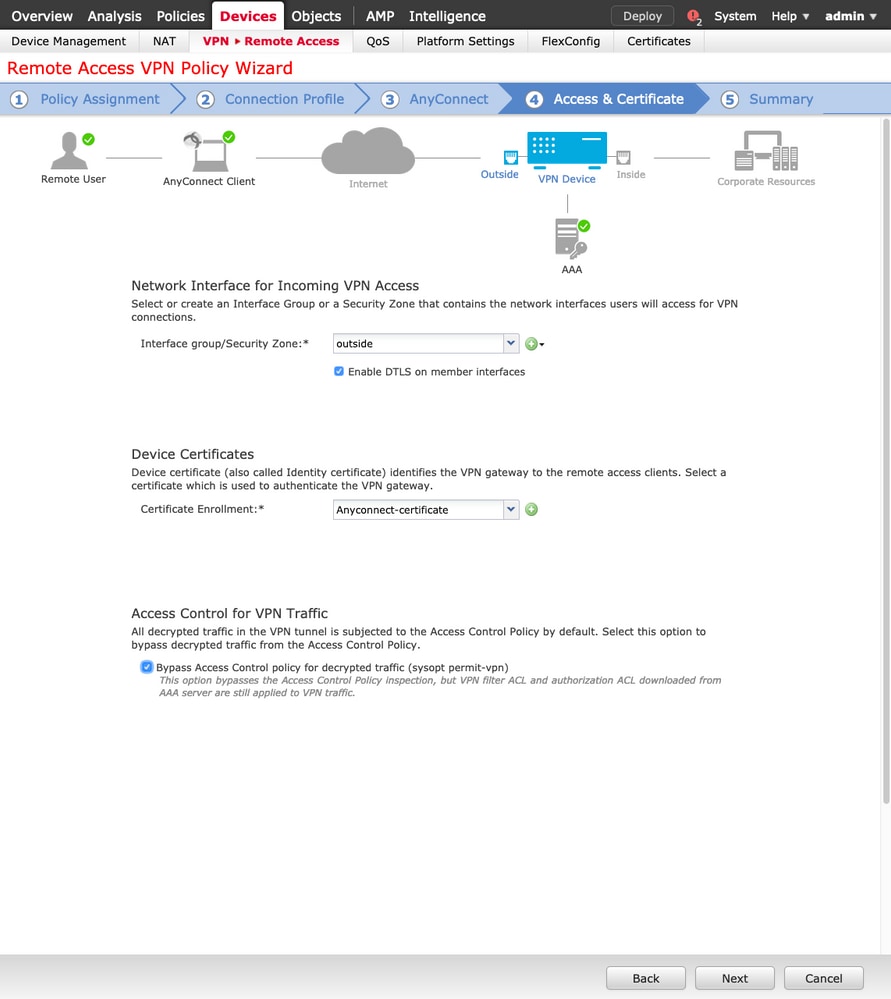
10. حدد إنهاء ونشر التغييرات:
- يتم دفع جميع التكوينات المتعلقة بشبكة VPN وشهادات SSL وحزم AnyConnect من خلال نشر وحدة التحكم في الإدارة الأساسية (FMC) كما هو موضح في الصورة.
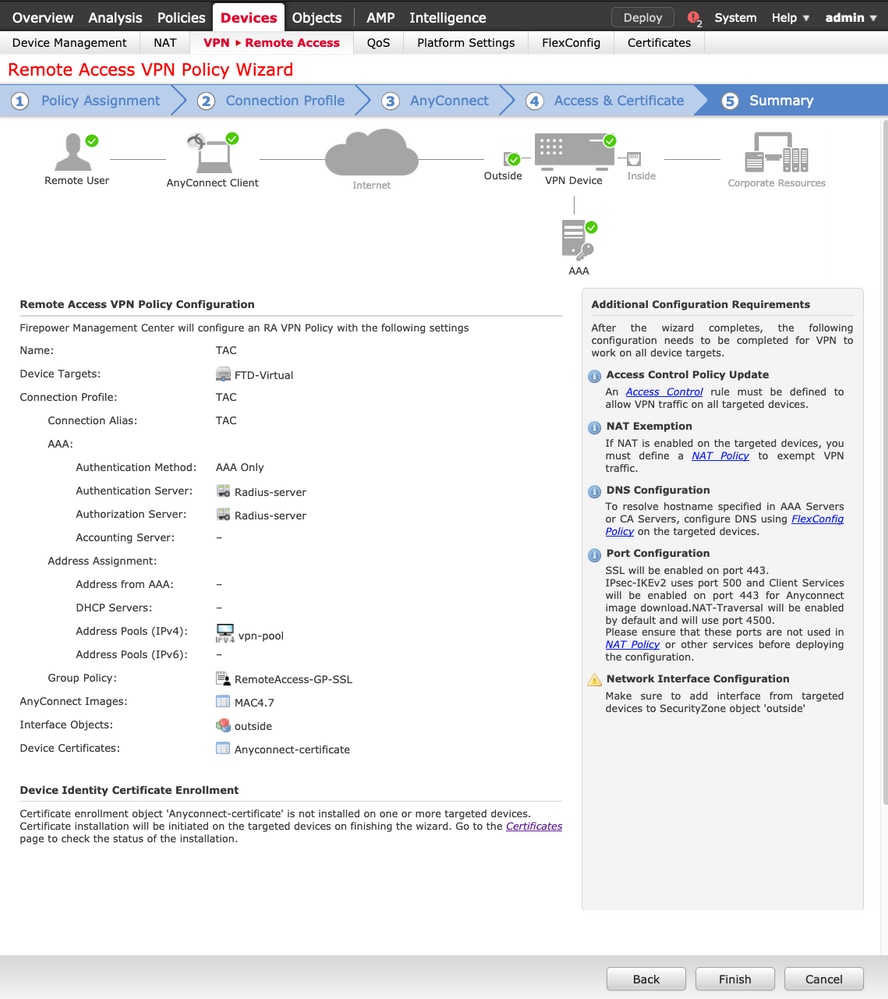
إعفاء NAT و HairPin
الخطوة 1. تكوين إستثناء NAT
إستثناء NAT هو طريقة ترجمة مفضلة تستخدم لمنع حركة المرور التي سيتم توجيهها إلى الإنترنت عندما يكون المقصود هو التدفق عبر نفق VPN (الوصول عن بعد أو الوصول من موقع إلى موقع).
هذا يكون ضروريا عندما يكون من المفترض أن تتدفق حركة مرور البيانات من شبكتك الداخلية عبر الأنفاق دون أي ترجمة.
1. انتقل إلى كائنات > شبكة > إضافة شبكة > إضافة كائن كما هو موضح في الصورة.
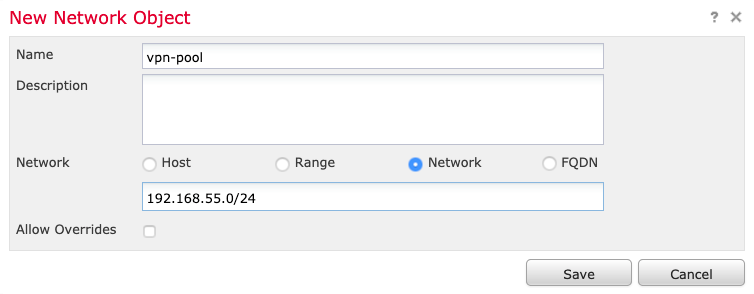
2. انتقل إلى الجهاز > NAT، وحدد سياسة NAT التي يتم إستخدامها بواسطة الجهاز المعني، وقم بإنشاء جملة جديدة.
ملاحظة: ينتقل تدفق حركة المرور من الداخل إلى الخارج.
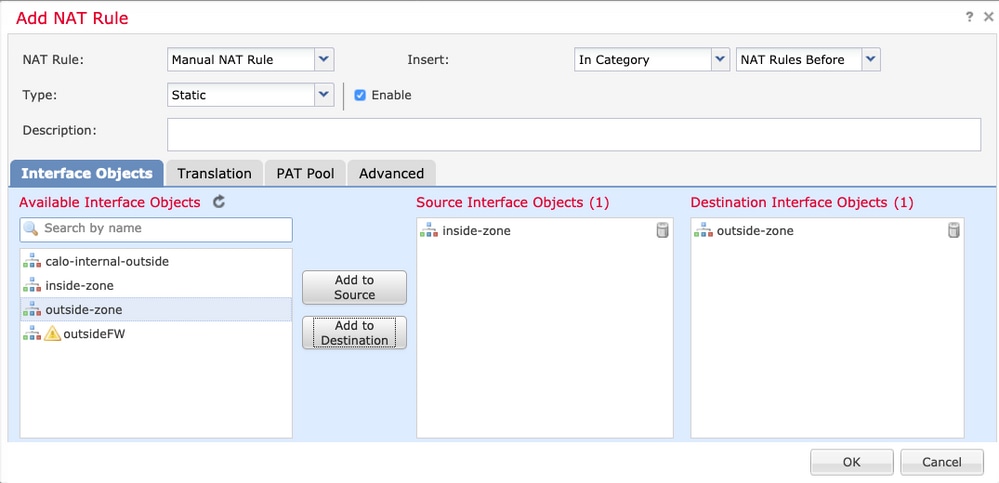
3. حدد الموارد الداخلية خلف FTD (المصدر الأصلي و المصدر المترجم) والوجهة كتجمع IP المحلي لمستخدمي AnyConnect (الوجهة الأصلية والوجهة المترجمة) كما هو موضح في الصورة.
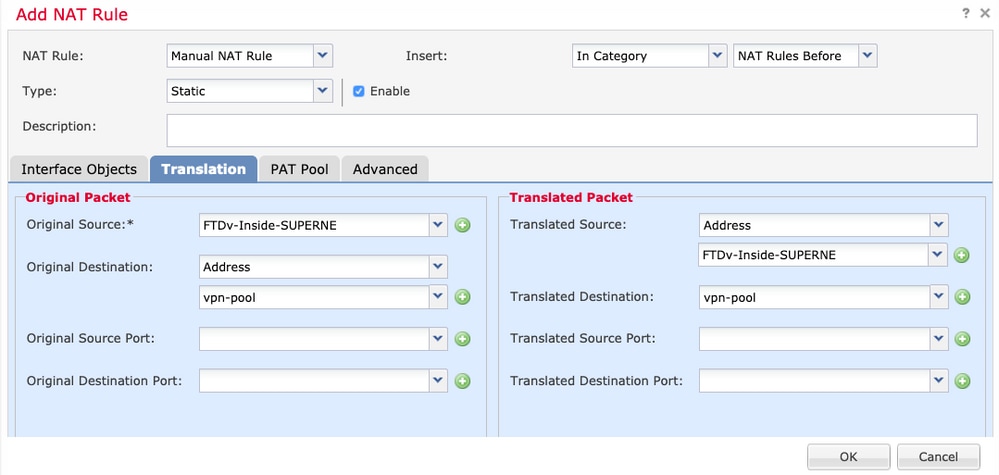
4. تأكد من تبديل الخيارات (كما هو موضح في الصورة)، لتمكين البحث عن المسار وبدون وكيل في قاعدة nat. حدد موافق كما هو موضح في الصورة.
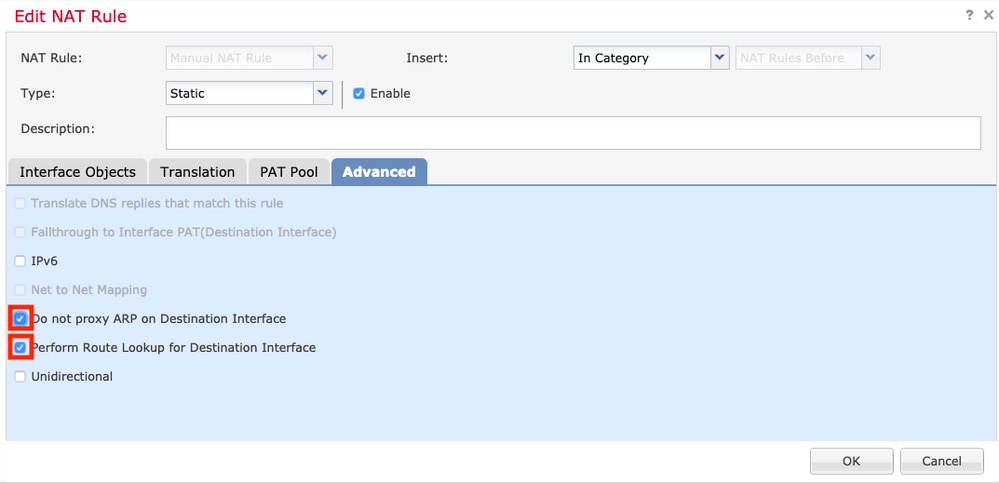
5. هذا هو نتيجة لتكوين إستثناء NAT.

الكائنات المستخدمة في القسم السابق هي الكائنات الموضحة أدناه.
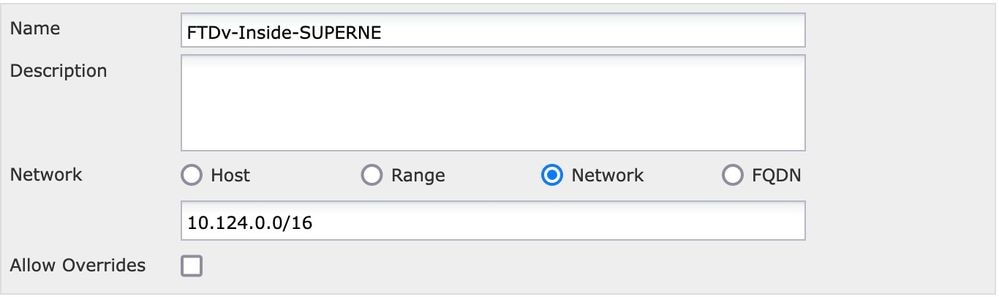
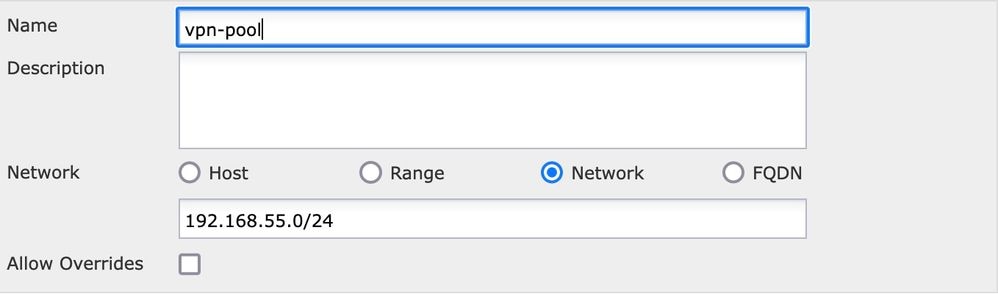
الخطوة 2. تكوين دبوس الشعر
يعرف أيضا ب u-turn، هذا ترجمة طريقة أن يسمح الحركة مرور أن يتدفق عبر ال نفسه قارن الحركة مرور يكون إستلمت على.
على سبيل المثال، عند تكوين AnyConnect باستخدام سياسة نفق كامل انقسام، يتم الوصول إلى الموارد الداخلية وفقا لسياسة إستثناء NAT. إذا كان المقصود من حركة مرور عميل AnyConnect الوصول إلى موقع خارجي على الإنترنت، فإن NAT (أو U-turn) المسؤول عن توجيه حركة المرور من الخارج إلى الخارج.
يجب إنشاء كائن تجمع VPN قبل تكوين NAT.
1. قم بإنشاء عبارة NAT جديدة، وحدد قاعدة NAT التلقائية في حقل قاعدة NAT، وحدد Dynamic كنوع NAT.
2. حدد نفس الواجهة لكائنات الواجهة المصدر والوجهة (خارج):
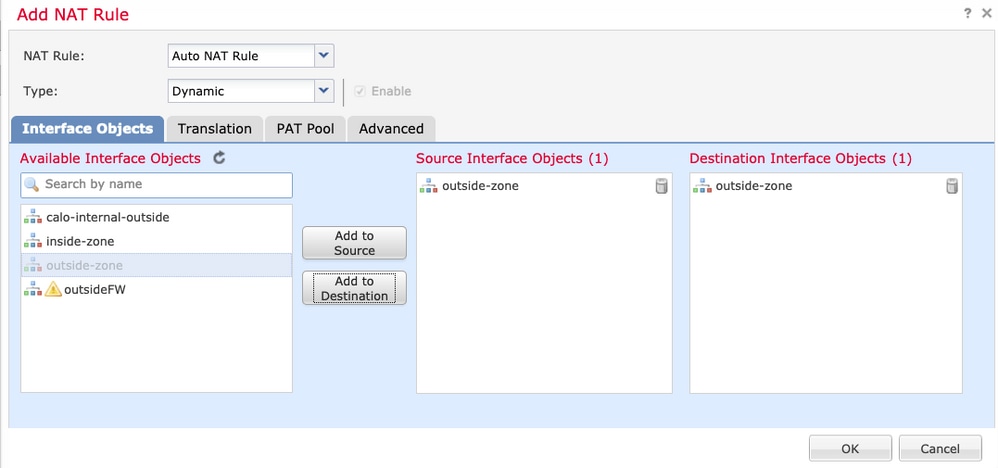
3. في علامة التبويب ترجمة، حدد المصدر الأصلي، كائن تجمع VPN، وحدد عنوان IP لواجهة الوجهة ك المصدر المترجم. حدد موافق كما هو موضح في الصورة.
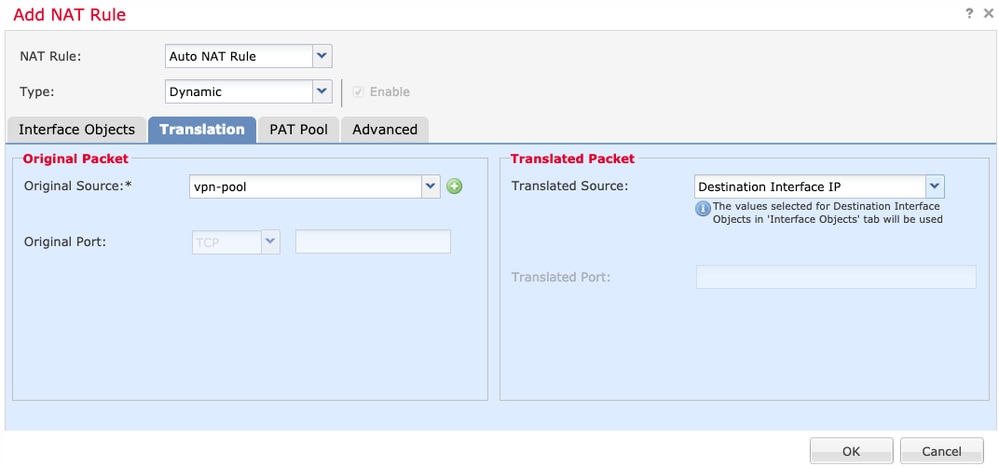
4. هذا هو ملخص تكوين NAT كما هو موضح في الصورة.
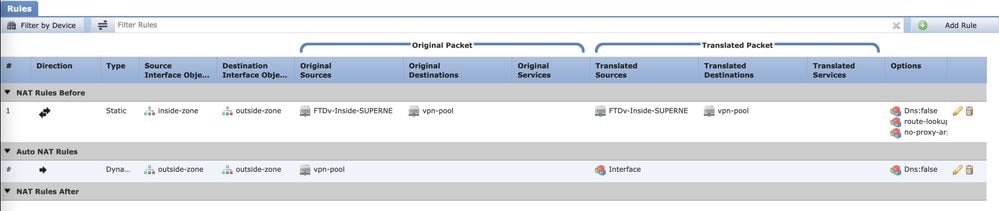
5. انقر فوق حفظ ونشر التغييرات.
التحقق من الصحة
استخدم هذا القسم لتأكيد عمل التكوين بشكل صحيح.
قم بتشغيل هذه الأوامر في سطر أوامر FTD.
- شهادات SH crypto CA
- show running-config ip ip pool المحلي
- show running-config webVPN
- show running-config tunnel-group
- show running-config group-policy
- show running-config ssl
- show running-config nat
استكشاف الأخطاء وإصلاحها
لا تتوفر حاليًا معلومات محددة لاستكشاف الأخطاء وإصلاحها لهذا التكوين.
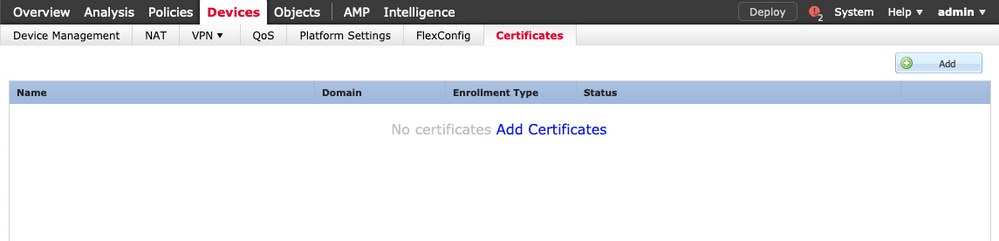
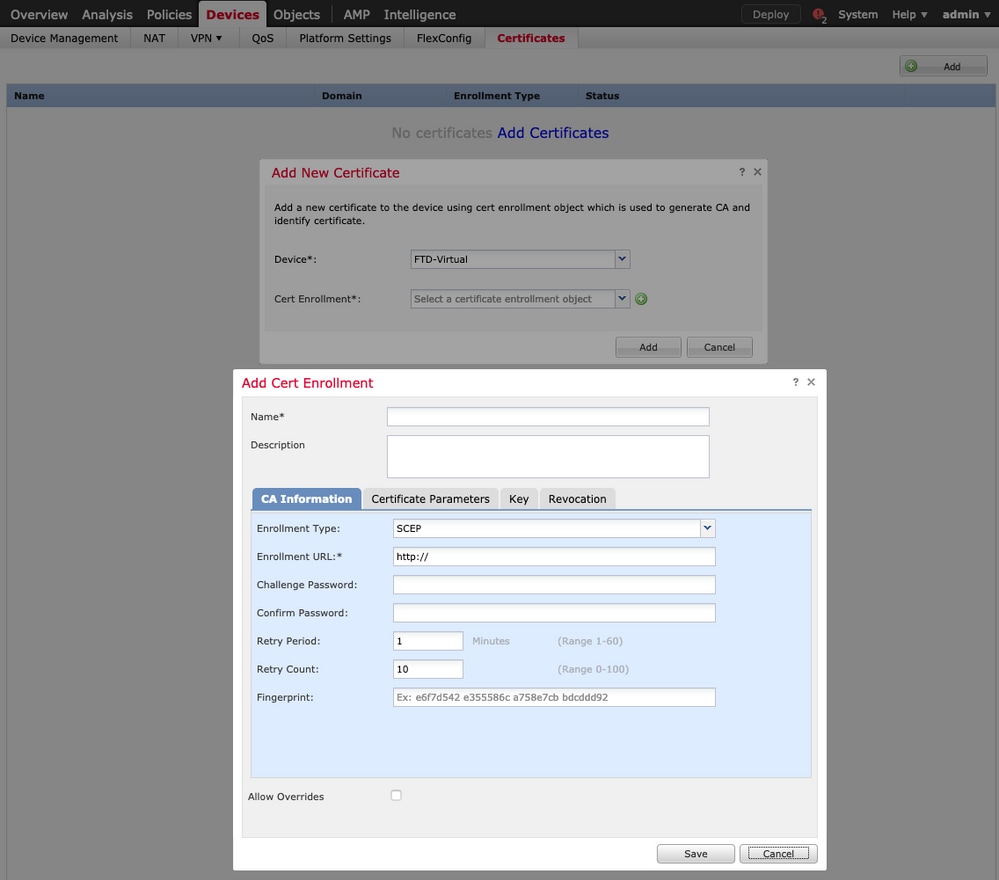
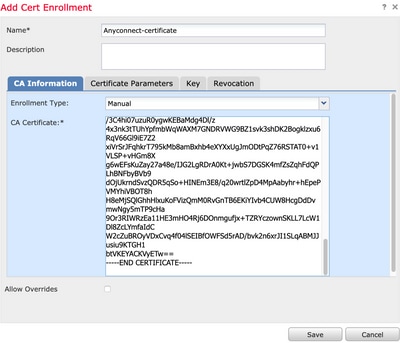
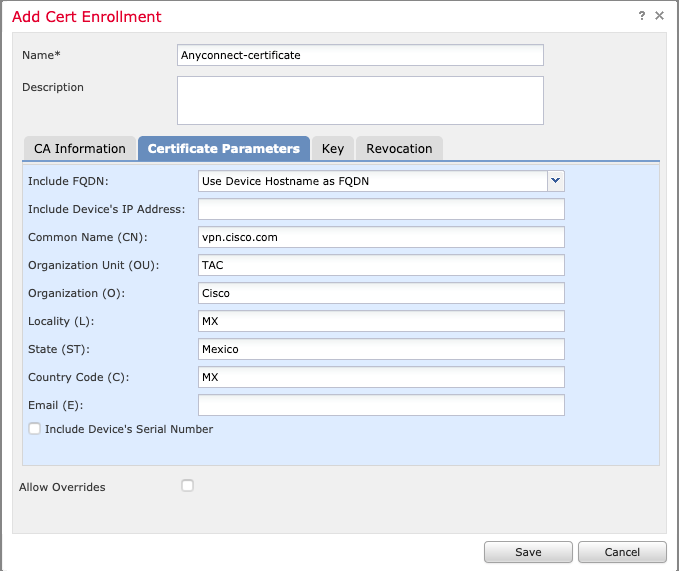
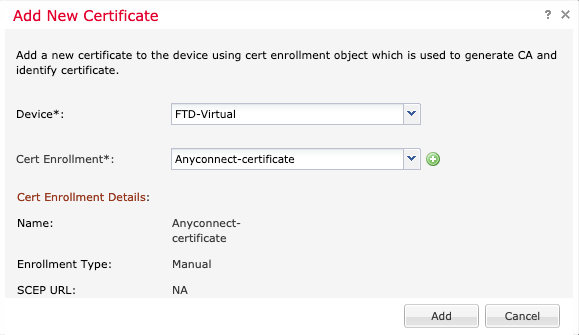
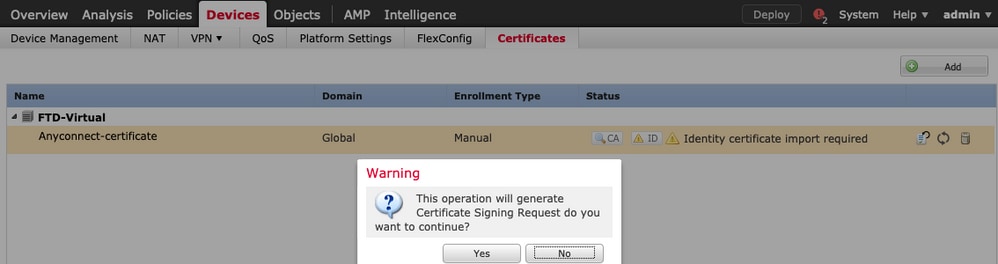
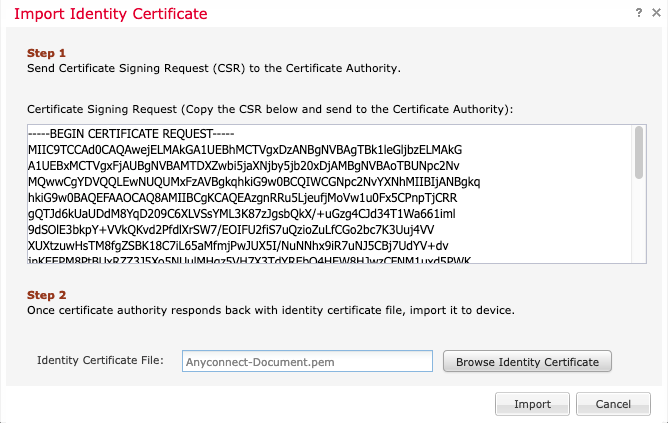
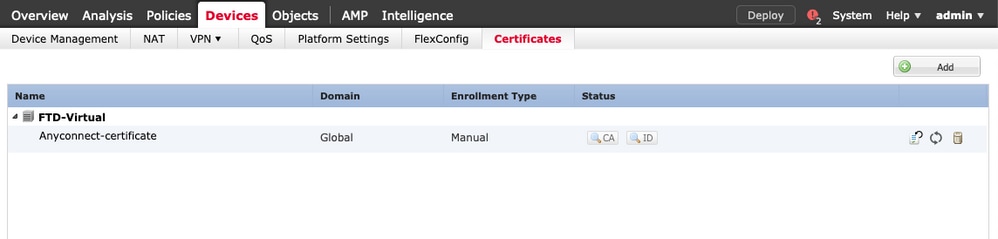
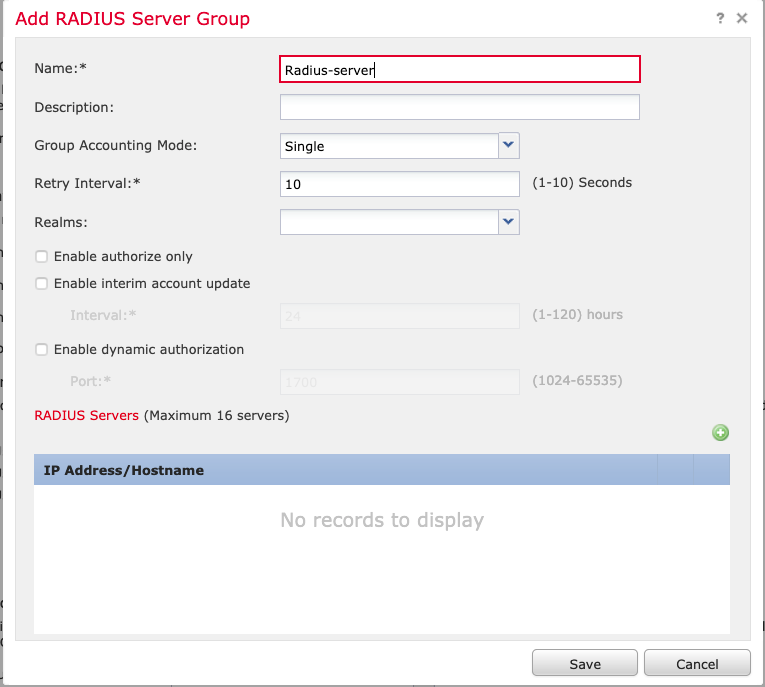
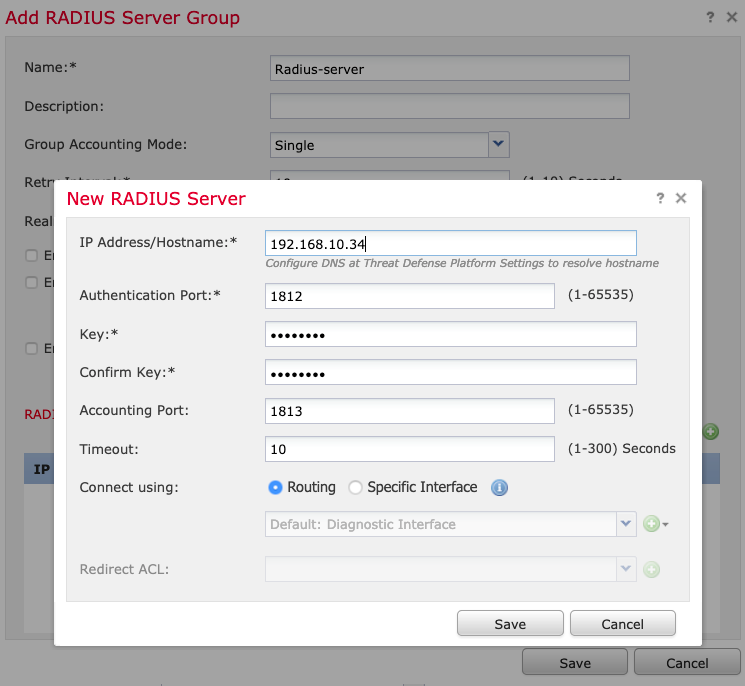
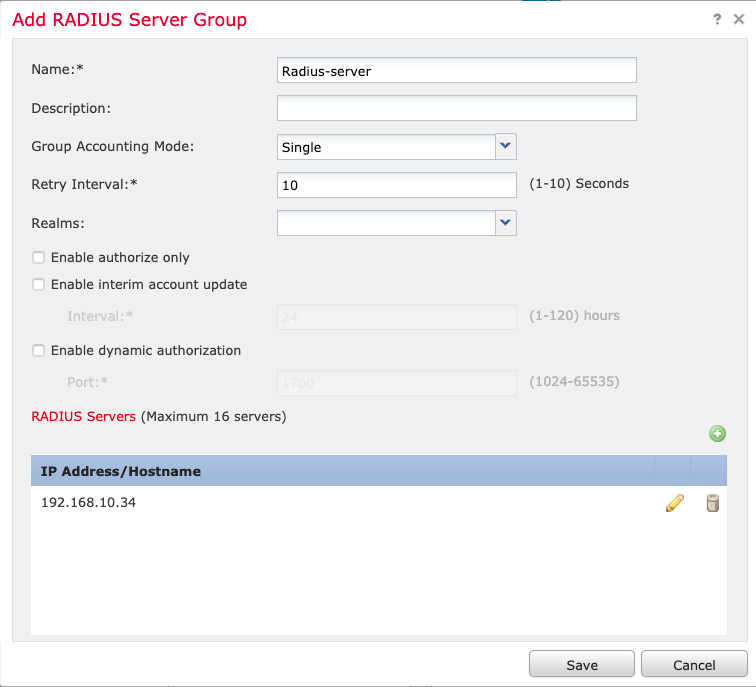
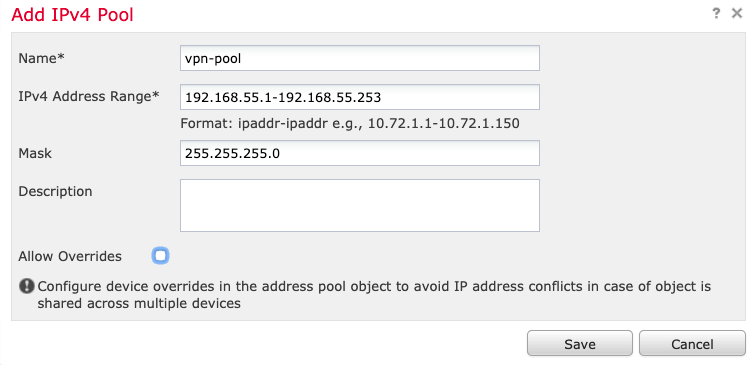
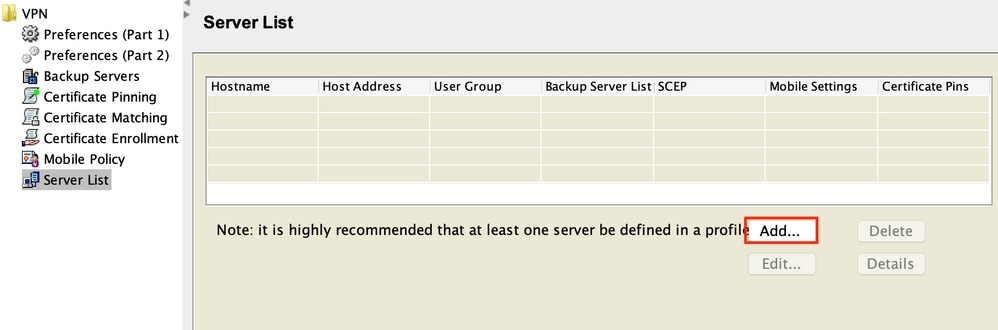
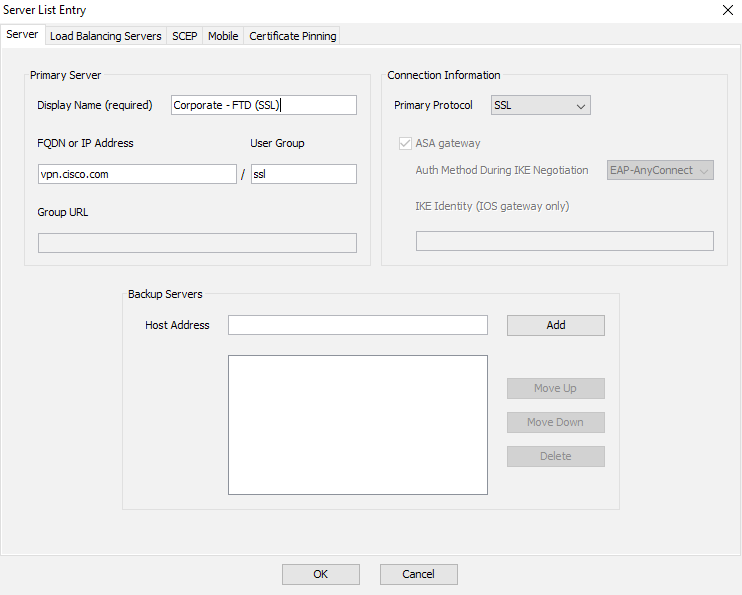
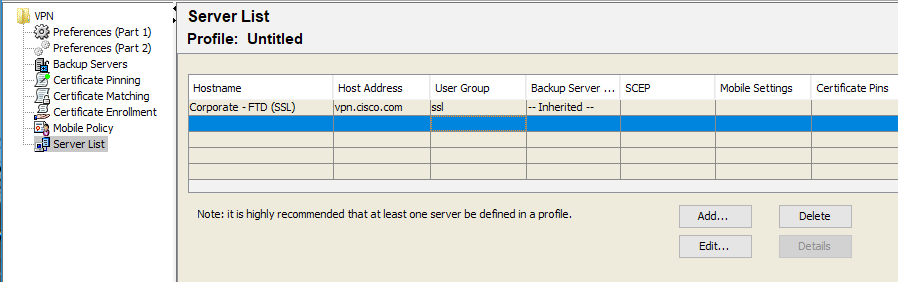
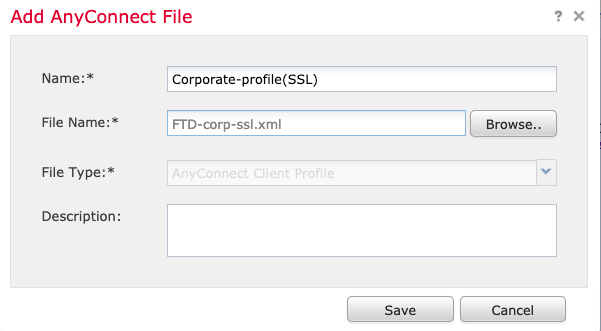

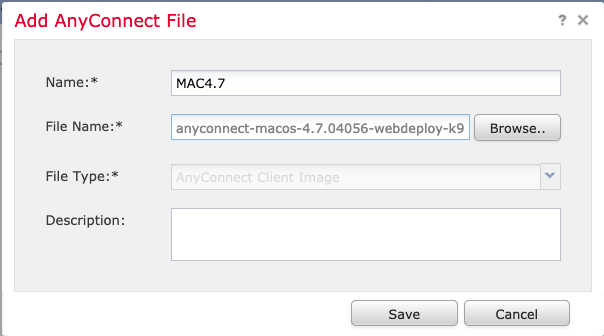
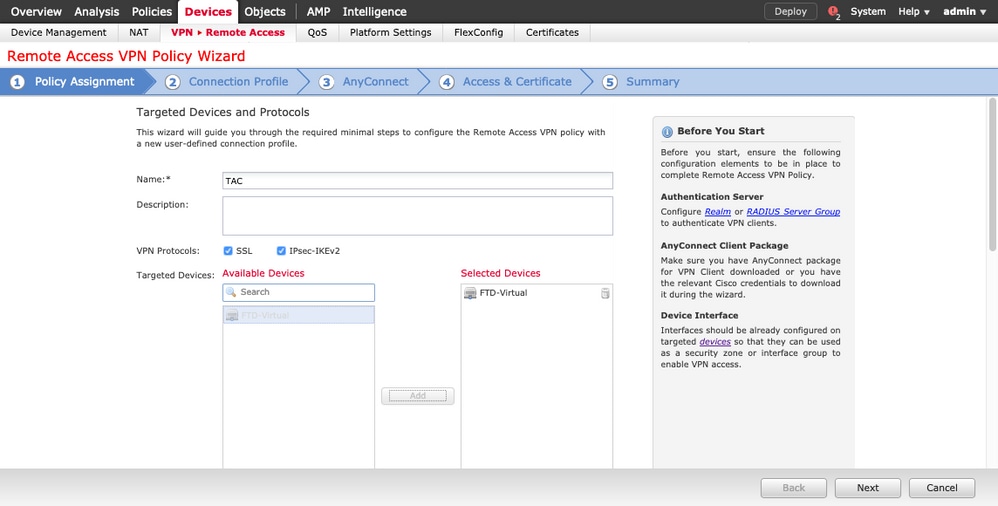
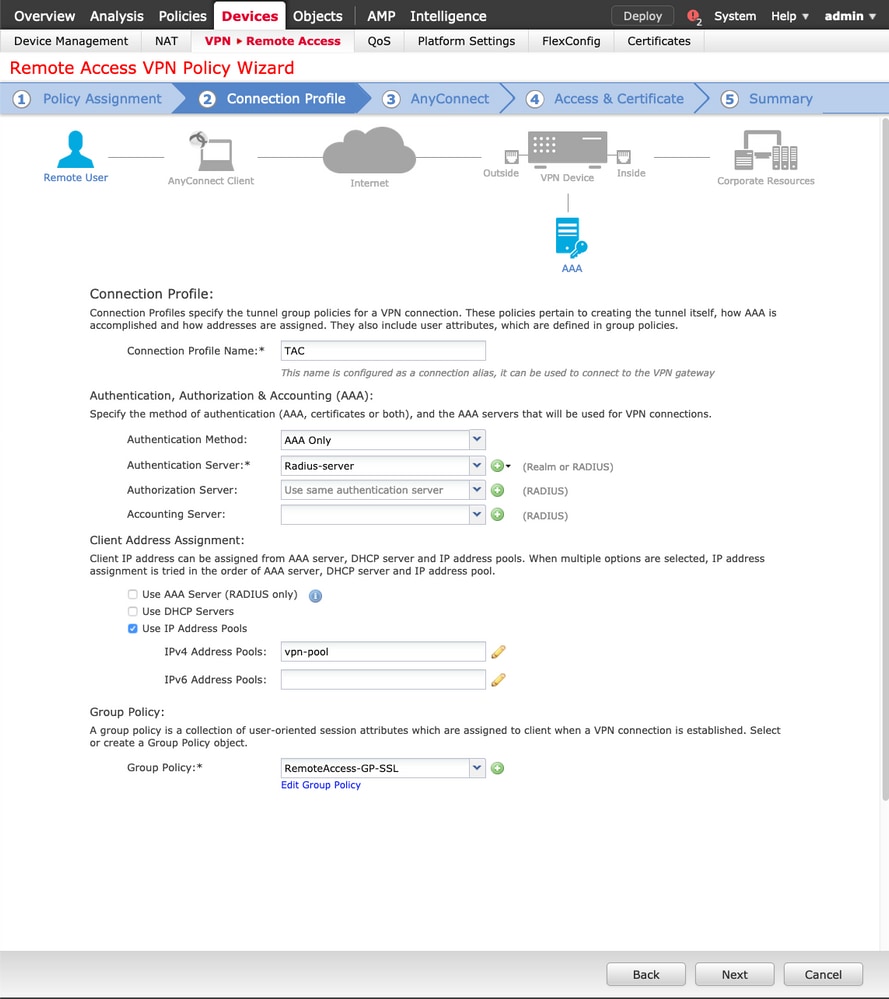
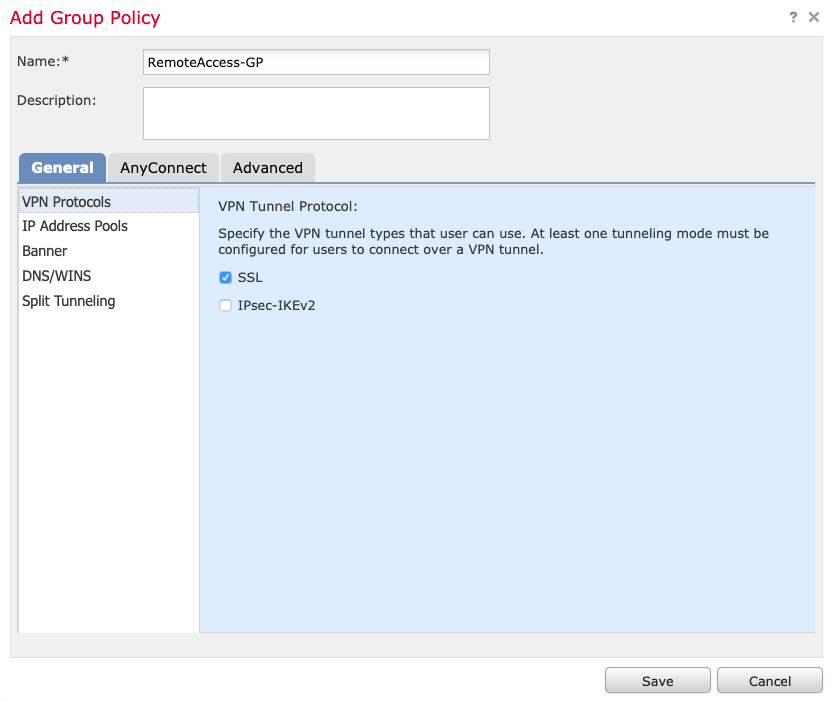
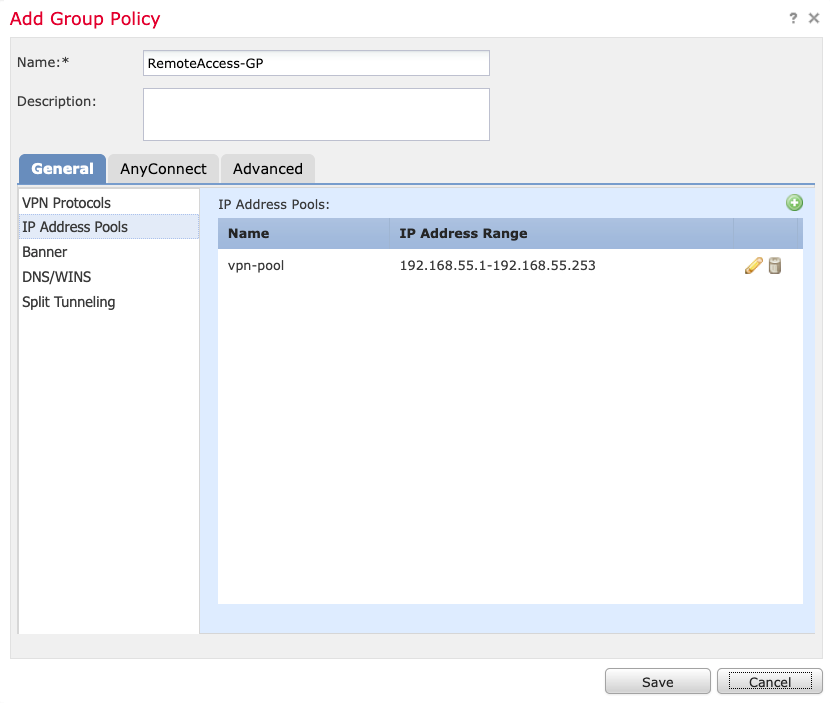
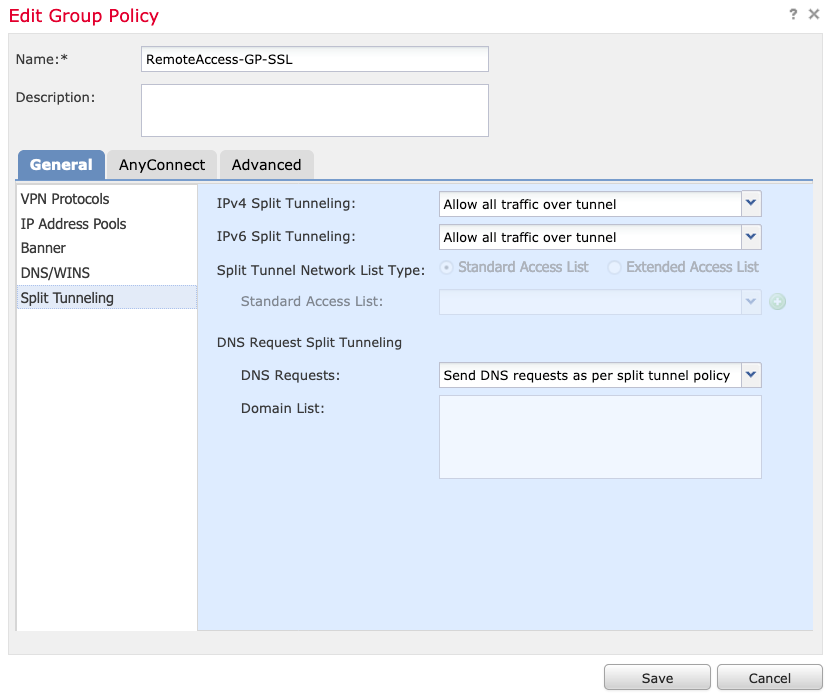

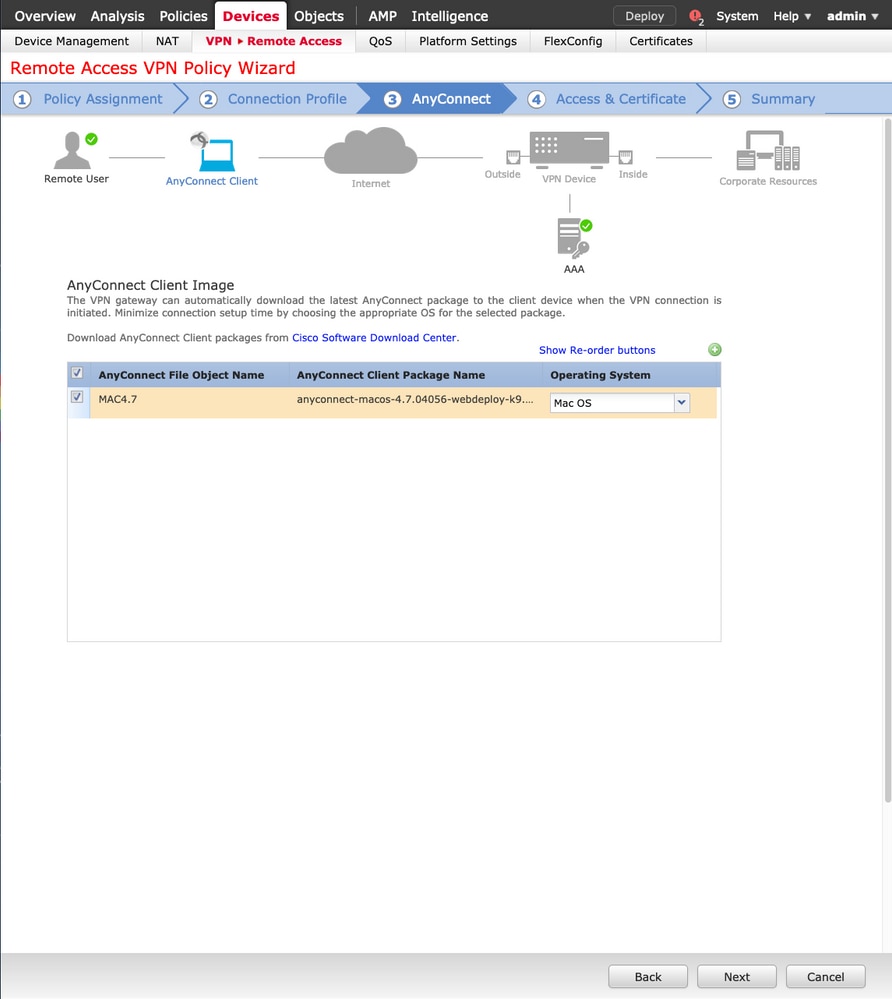
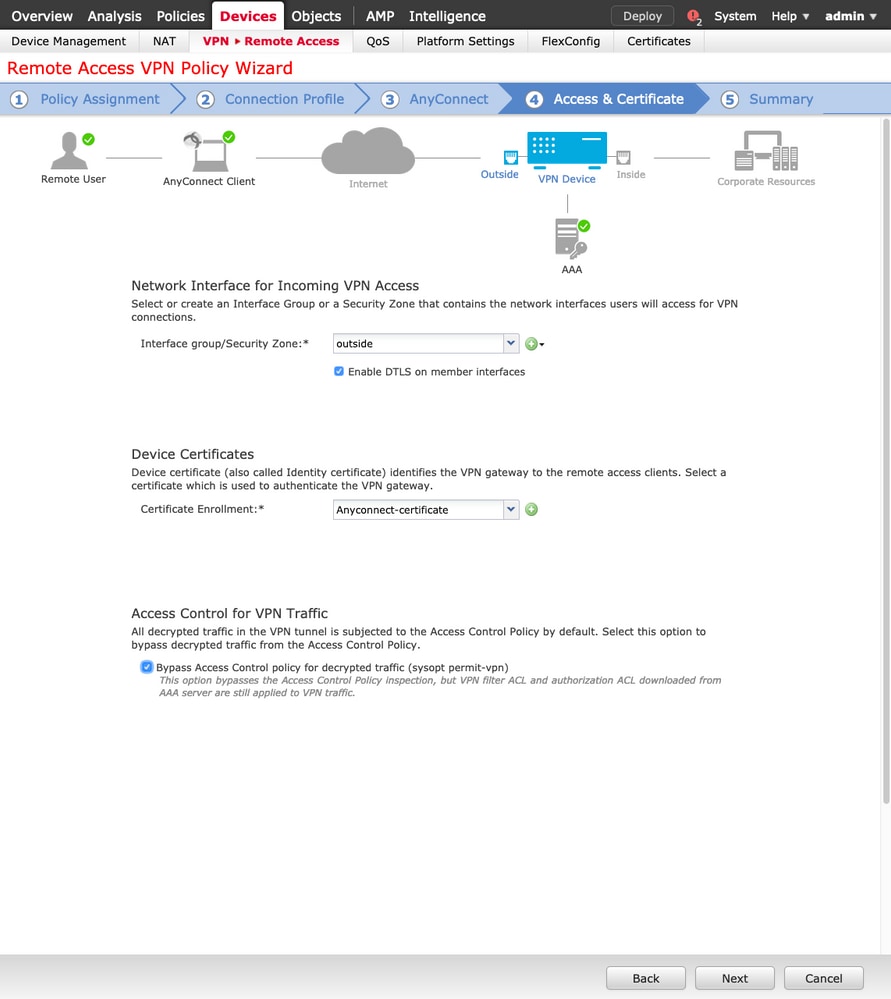
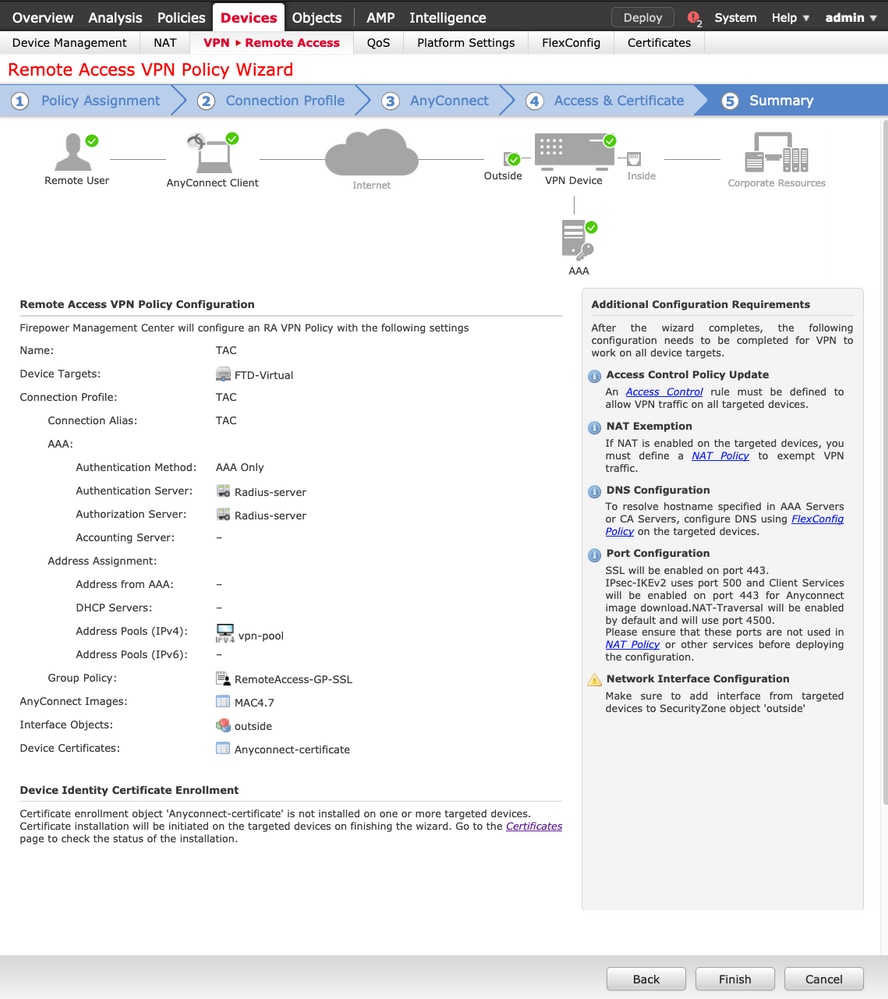
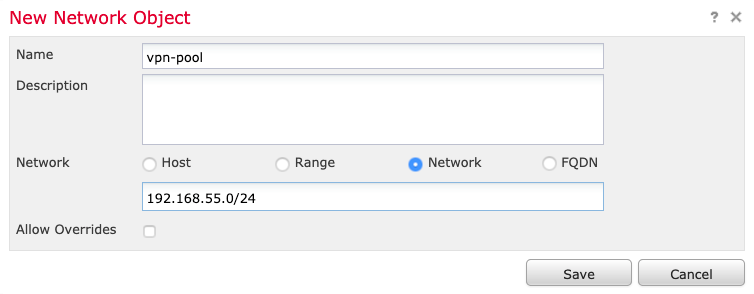
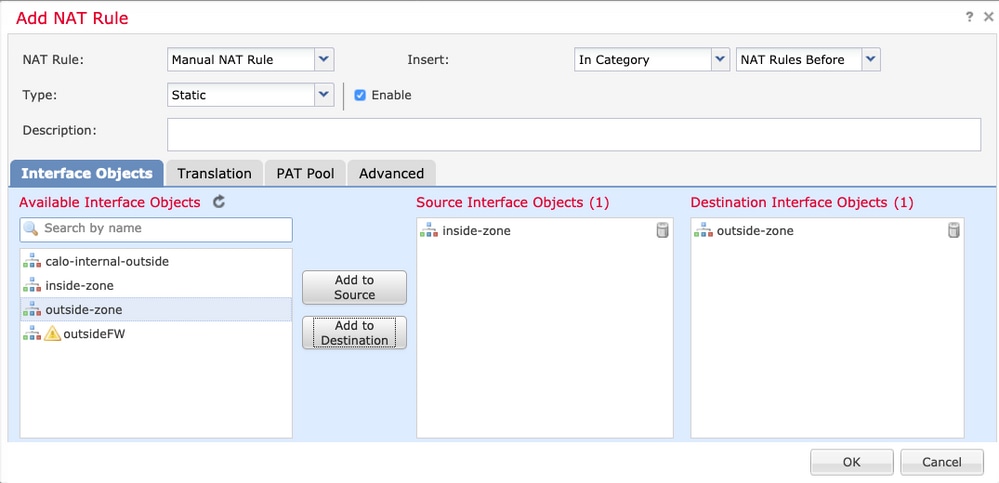
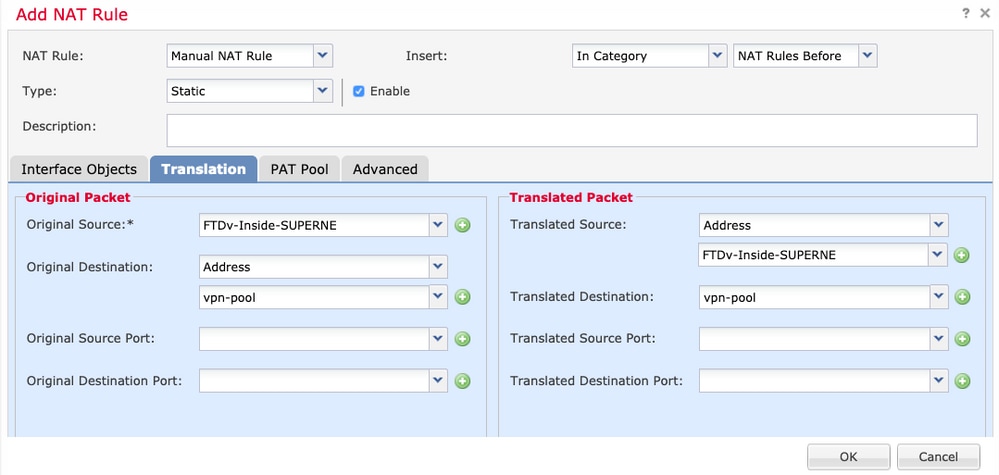
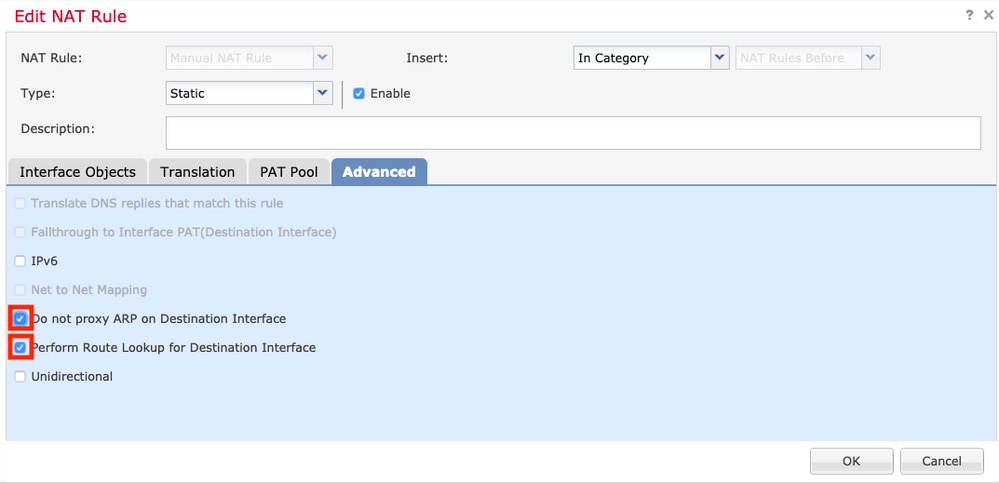

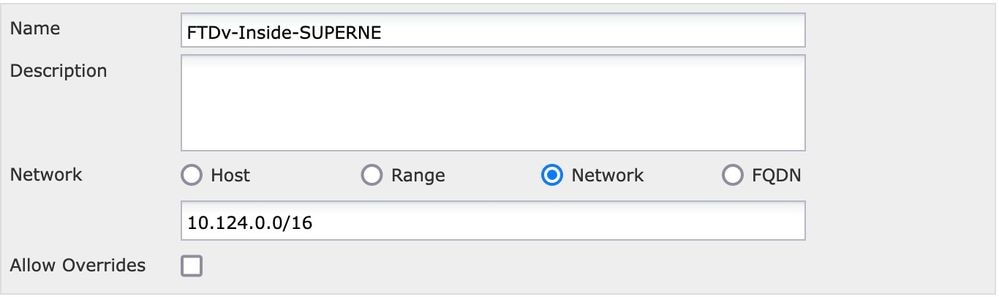
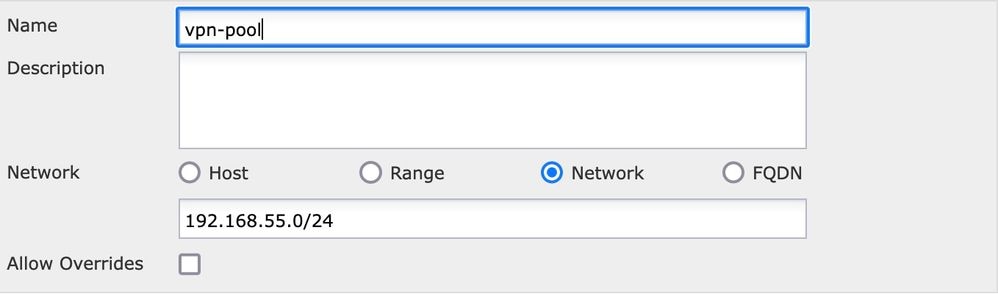
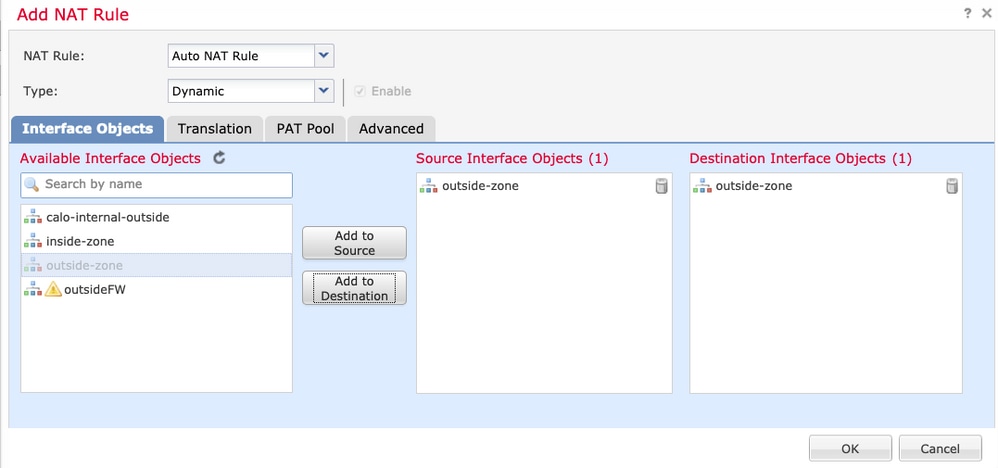
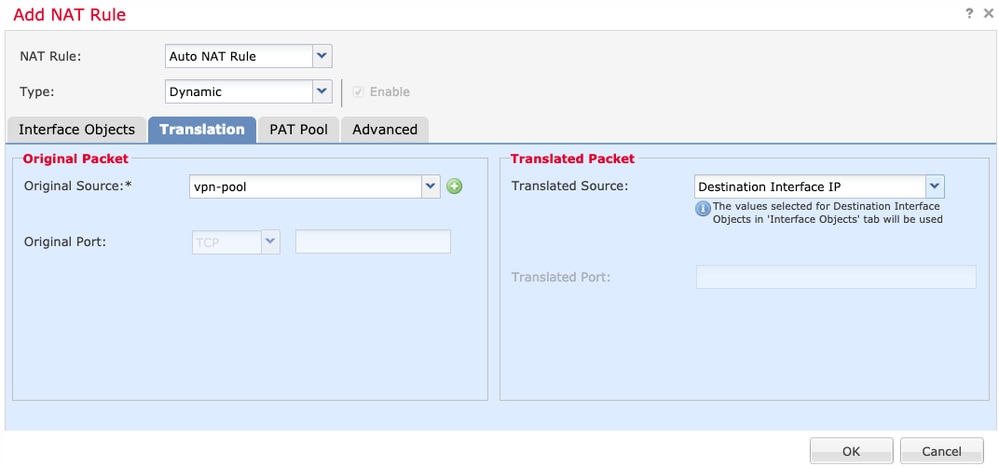
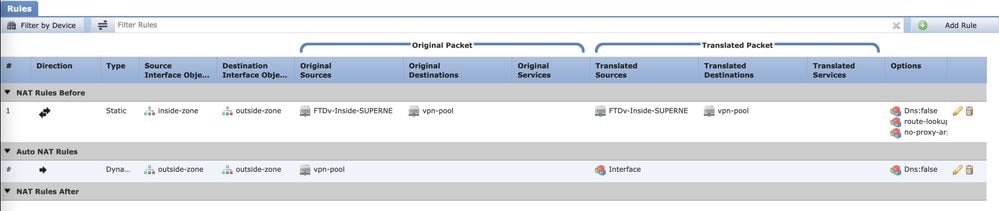
 التعليقات
التعليقات